Sony PCV-RX301, PCV-RX302, PCV-RX304, PCV-RX305, PCV-RX306 User Manual [de]
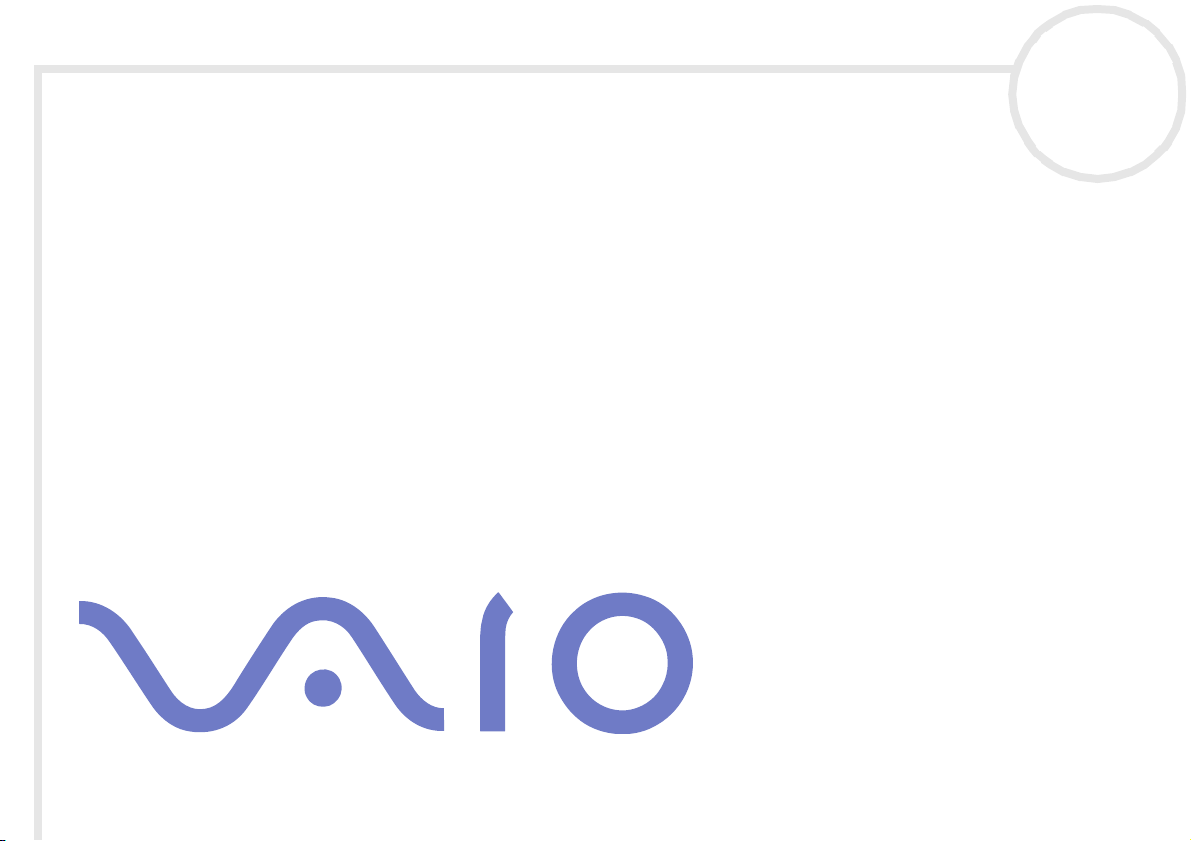
Benutzerhandbuch für
Ihren VAIO DesktopComputer
PCV-RX3-Serie
N
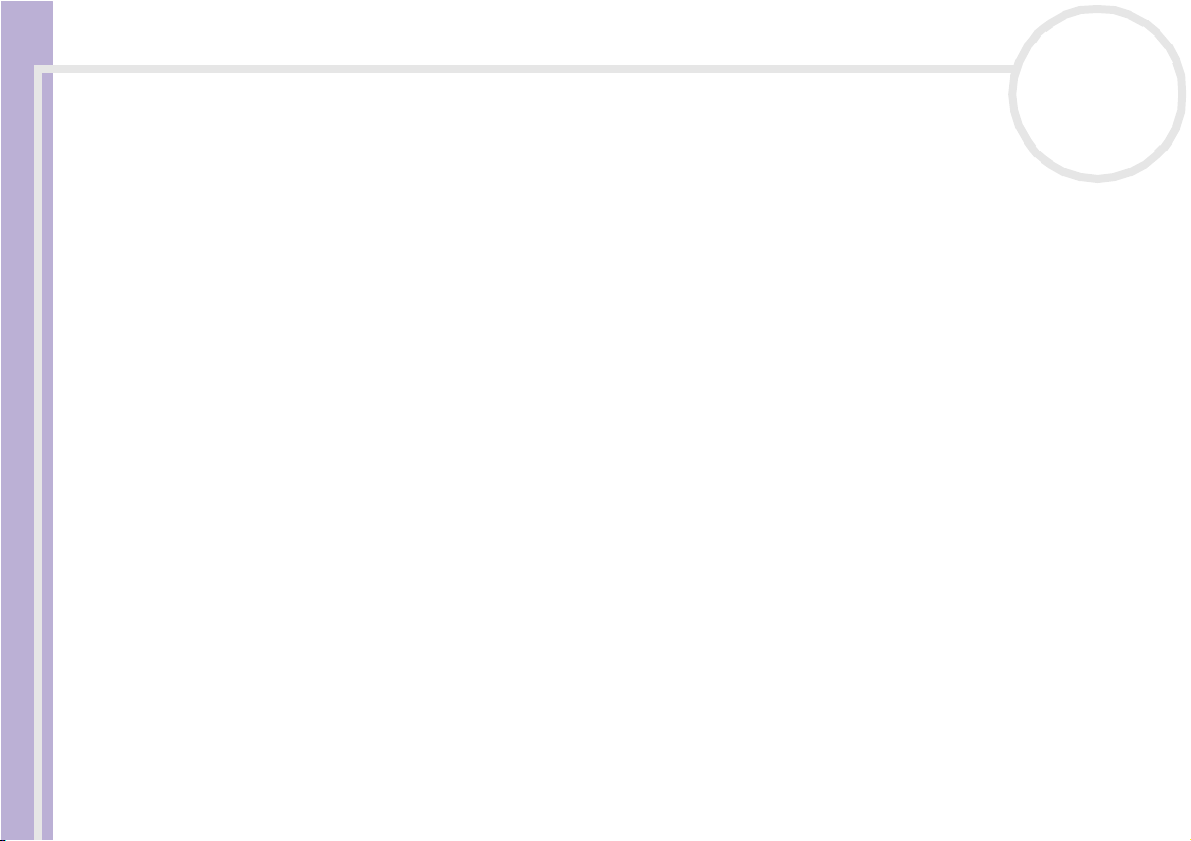
Bitte unbedingt zuerst lesen
Bitte unbedingt zuerst lesen
Hinweis
© 2002 Sony Corporation. Alle Rechte vorbehalten.
Ohne vorherige schriftliche Genehmigung darf dieses Handbuch und die darin beschriebene Software weder vollständig noch in
Auszügen kopiert, übersetzt oder in eine maschinenlesbare Form gebracht werden.
Die Sony Corporation übernimmt keine Gewähr für die Richtigkeit der Angaben in diesem Handbuch sowie für die Software oder
andere darin enthaltene Angaben. Jede konkludente Gewährleistung, Zusicherung marktgängiger Qualität oder Eignung für einen
bestimmten Zweck hinsichtlich des Handbuchs, der Software und anderer Angaben wird hiermit ausdrücklich abgelehnt. Die Sony
Corporation haftet unter keinen Umständen für mittelbare oder unmittelbare Folgeschäden oder besondere Schadensfolgen, die sich
aus oder in Verbindung mit diesem Handbuch ergeben, gleichgültig, ob diese aufgrund unerlaubter Handlungen, eines Vertrages oder
sonstigen Gründen in Verbindung mit diesem Handbuch, der Software oder darin enthaltener oder verwendeter Angaben entstehen.
Sony VAIO Desktop Benutzerhandbuch
Sony behält sich das Recht vor, dieses Handbuch oder die darin enthaltenen Informationen jederzeit ohne Ankündigung zu ändern. Die
darin beschriebene Software unterliegt den Bedingungen eines gesonderten Lizenzvertrags.
Warenzeichen
Sony, DigitalPrint, DVgate, i.LINK, das i.LINK-Logo, MovieShaker, Sony Style Imaging, Simple DVD Maker, Oberflächendesign, Memory
Stick, das Memory Stick-Logo, VAIO Action Setup, VAIO System Information, SonicStage, VAIO und das VAIO-Logo sind Warenzeichen
der Sony Corporation. Windows und das Windows XP-Logo sind eingetragene Warenzeichen der Microsoft Corporation.
i.LINK ist ein Warenzeichen von Sony und zeigt an, dass das entsprechende Produkt über einen IEEE1394-Anschluss verfügt.
nN
1
Adobe and Adobe Acrobat Reader, Adobe Premiere und Adobe Photoshop Elements sind Warenzeichen von Adobe Sys tems
Incorporated.
QuickTime und das QuickTime-Logo sind lizenzierte Warenzeichen. QuickTime ist in den USA und in anderen Ländern eingetragen.
RealPlayer ist ein Warenzeichen oder eingetragenes Warenzeichen von RealNetworks, Inc. in den USA und in anderen Ländern.
Symantec Norton AntiVirus ist ein Warenzeichen der Symantec Corporation.
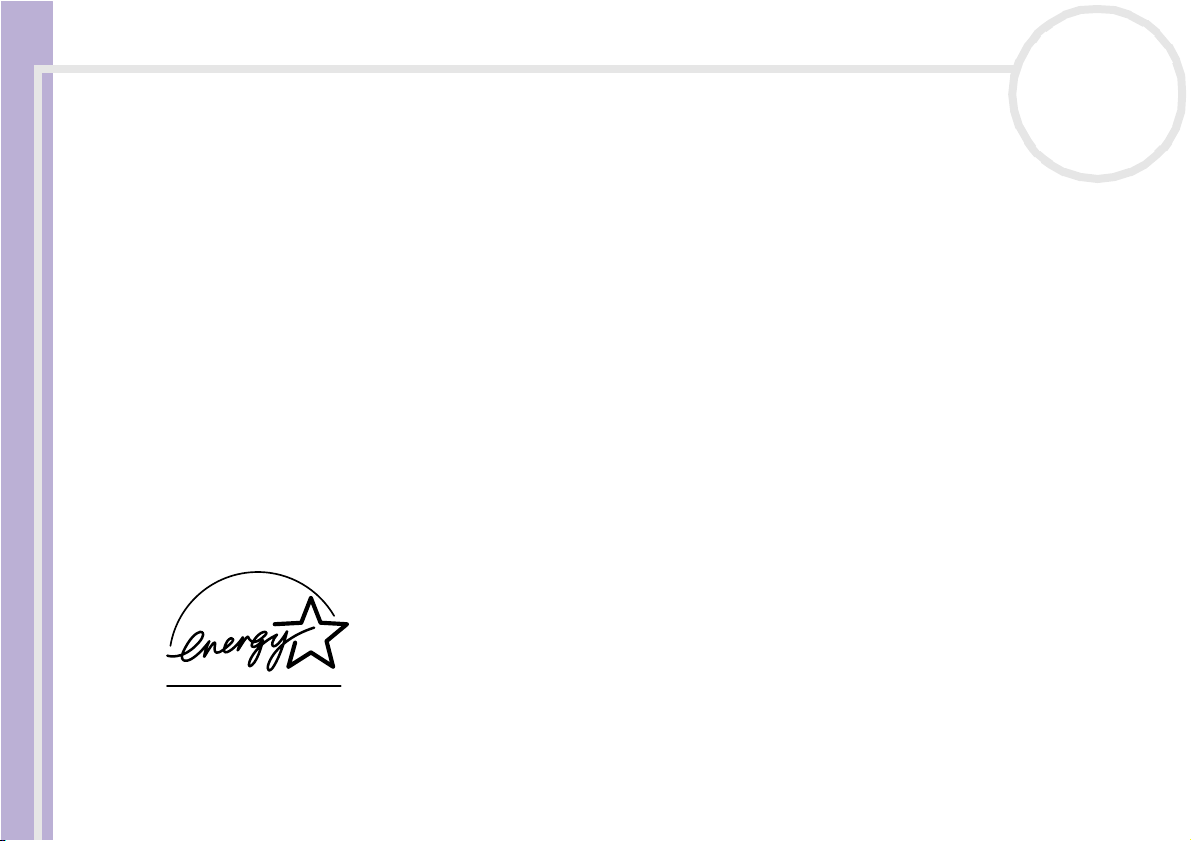
Bitte unbedingt zuerst lesen
DVDit! ist ein Warenzeichen von Sonic Solutions.
PowerDVD ist ein Warenzeichen oder eingetragenes Warenzeichen von der CyberLink Corporation.
RecordNow DX ist ein Warenzeichen oder eingetragenes Warenzeichen von VERITAS.
Alle anderen System-, Produkt- und Dienstleistungsnamen sind Warenzeichen ihrer jeweiligen Inhaber. Auf die Kennzeichnung ™ oder
®
wird in diesem Handbuch verzichtet.
Änderungen der technischen Daten vorbehalten.
Alle anderen Warenzeichen sind Eigentum der jeweiligen Inhaber.
nN
2
ENERGY STAR
Da Sony ein Partner von ENERGY STAR® ist, erfüllen die Produkte von Sony die ENERGY STAR®-Richtlinien zur Energieeinsparung.
Sony VAIO Desktop Benutzerhandbuch
Das Inter nationale ENERGY S TAR®-Programm für Bürogeräte ist ein weltweites Programm zur Förderung der Energieeinsparung bei
der Benutzung von Computern und anderen Bürogeräten. Das Programm unterstützt die Entwicklung und Verbreitung von Produkten
mit Funktionen, die effektiv zur Energieeinsparung beitragen. Es handelt sich um ein offenes Programm, an dem sich Unternehmen
auf freiwilliger Basis beteiligen können. Zielprodukte hierfür sind alle Bürogeräte wie Computer, Monitore, Drucker, Faxgeräte und
Kopierer. Die einzuhaltenden Normen sowie die Logos sind für alle teilnehmenden Staaten gleich.
ENERGY STAR ist ein in den USA eingetragenes Warenzeichen.
®
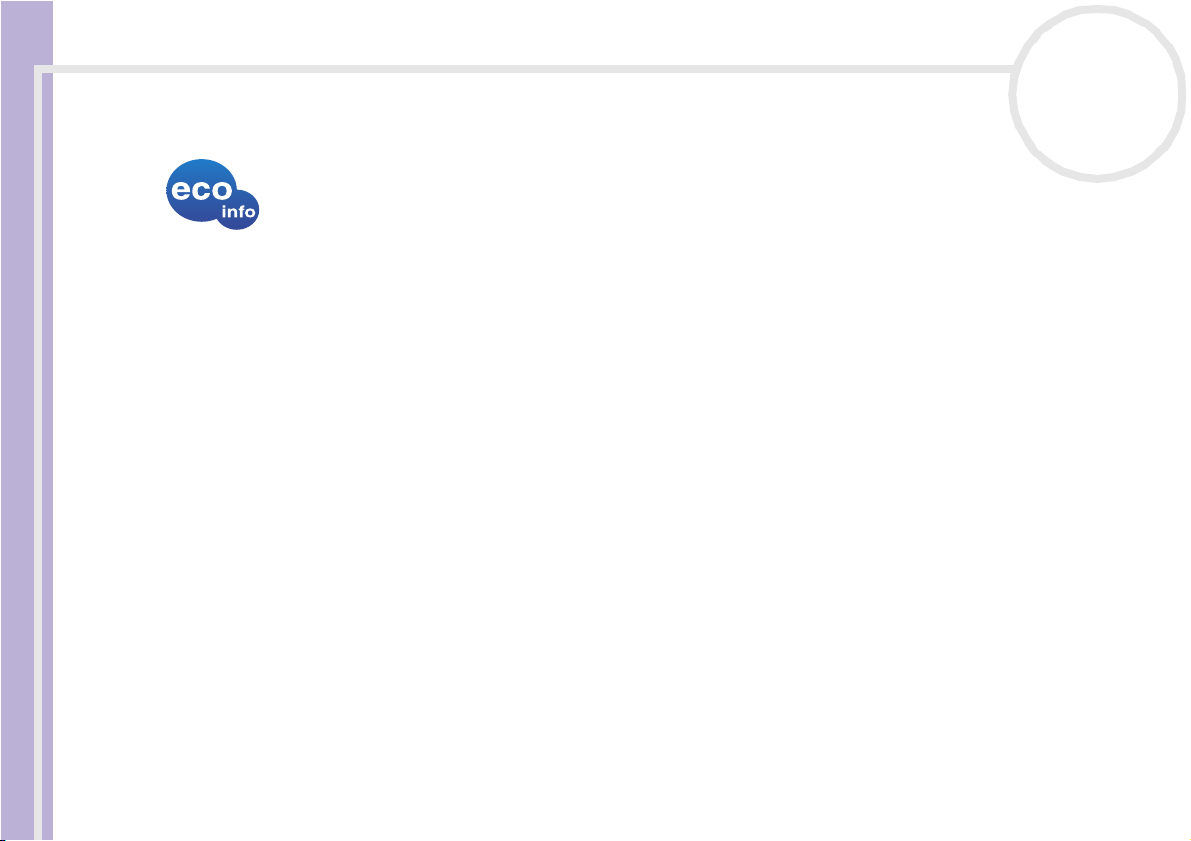
Bitte unbedingt zuerst lesen
EcoInfo
Für das Gehäuse wurde kein Halogenflammenschutzmittel verwendet.
Für die Verpackung wird als Polsterm aterial Wellpappe verwendet.
Sicherheitsinformationen
Gerätekennung
Sony VAIO Desktop Benutzerhandbuch
Die Modellbezeichnung und die Seriennummer befinden sich auf der Gehäuserückwand Ihres Sony VAIO Desktop-Computers. Tragen
Sie die Seriennummer an der hierfür vorgesehenen Stelle ein. Halten Sie zu jedem Anruf bei VAIO-Link bitte die Modellbezeichnung
und die Seriennummer Ihres Computers bereit.
Seriennummer: ________________________
Modellbezeichnung: PCV-RX301 / PCV-RX302 / PCV-RX304 / PCV-RX305 / PCV-RX306
Warnhinweise
nN
3
Allgemein
❑ Das Gerät darf auf keinen Fall geöffnet werden, weil es dadurch beschädigt werden kann und jegliche
Garantieansprüche erlöschen.
❑ Zur Vermeidung von elektrischen Schlägen darf das Gehäuse nicht geöffnet werden. Reparaturarbeiten
sind ausschließlich von autorisiertem Fachpersonal durchzuführen.
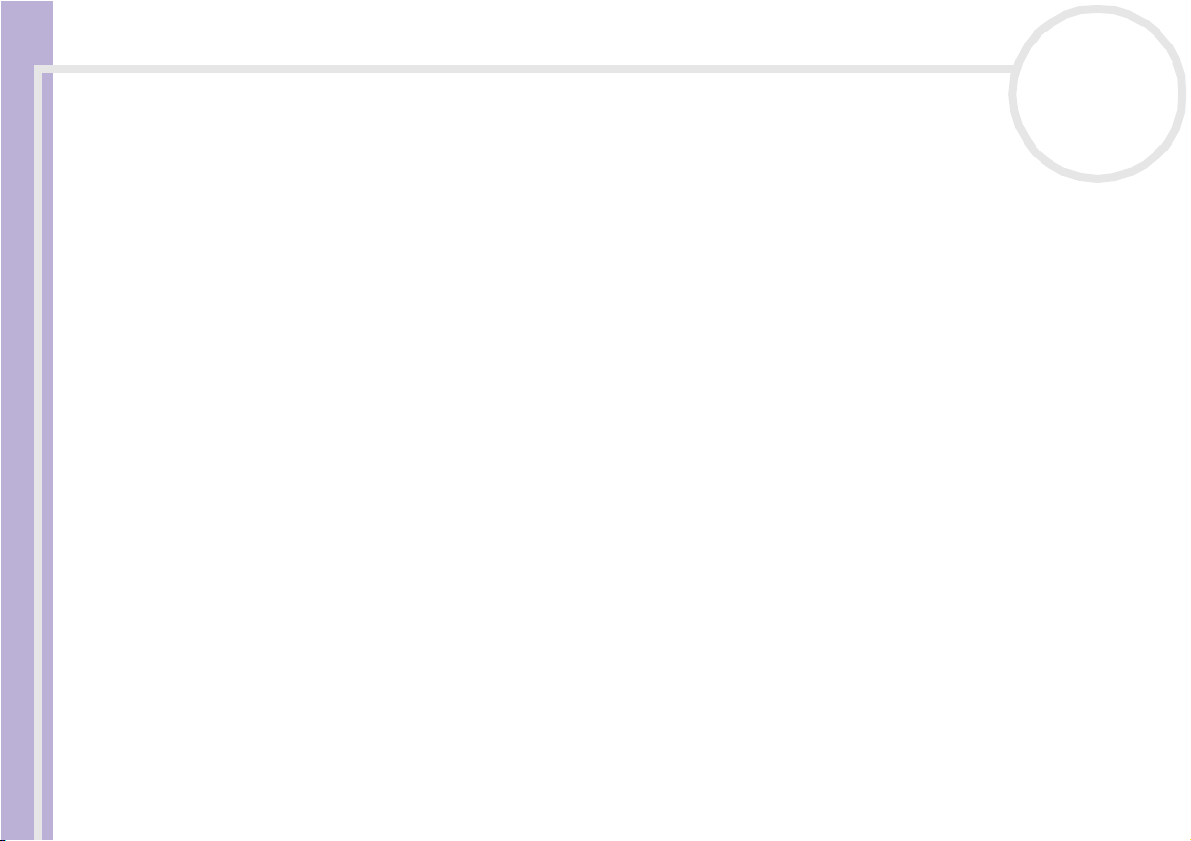
Bitte unbedingt zuerst lesen
❑ Zur Vermeidung von Feuer und elektrischen Schlägen darf das Gerät weder Regen noch Feuchtigkeit
ausgesetzt werden.
❑ Bei Entweichen von Gas sollten Sie kein Modem oder Telefon in der Nähe der Austrittsöffnung
verwenden.
❑ Der Betrieb des Modems bei Spannungsspitzen, z. B. bei schweren Gewittern, ist zu vermeiden.
❑ Die von Ihnen verwendete Netzsteckdose muss in der Nähe des Geräts installiert und leicht zugänglich
sein.
❑ Die magnetischen Eigenschaften einiger Gegenstände können schwerwiegende Konsequenzen für Ihre
Festplatte haben. Sie können die Daten auf der Festplatte löschen und eine Fehlfunktion des Computers
bewirken. Stellen Sie den Computer nicht in der Nähe von Gegenständen auf, die magnetische Felder
emittieren, und zwar vor allem:
Sony VAIO Desktop Benutzerhandbuch
❑ Fernsehapparate
❑ Lautsprecher
❑ Magnete
❑ Magnetarmbänder
Audio/Video
❑ Wenn dieses Gerät in unmittelbarer Nähe eines Geräts mit elektromagnetischer Strahlung aufgestellt
wird, kann es bei der Wiedergabe von Ton- und Bildsignalen zu Störungen kommen.
nN
4
Anschlussmöglichkeiten
❑ Modem- und Telefonleitung niemals bei schwerem Gewitter an Ihr Computer anschließen.
❑ Installieren Sie Telefonanschlüsse niemals in feuchten Räumen, es sei denn, die Telefonsteckdose ist für
feuchte Räume geeignet.
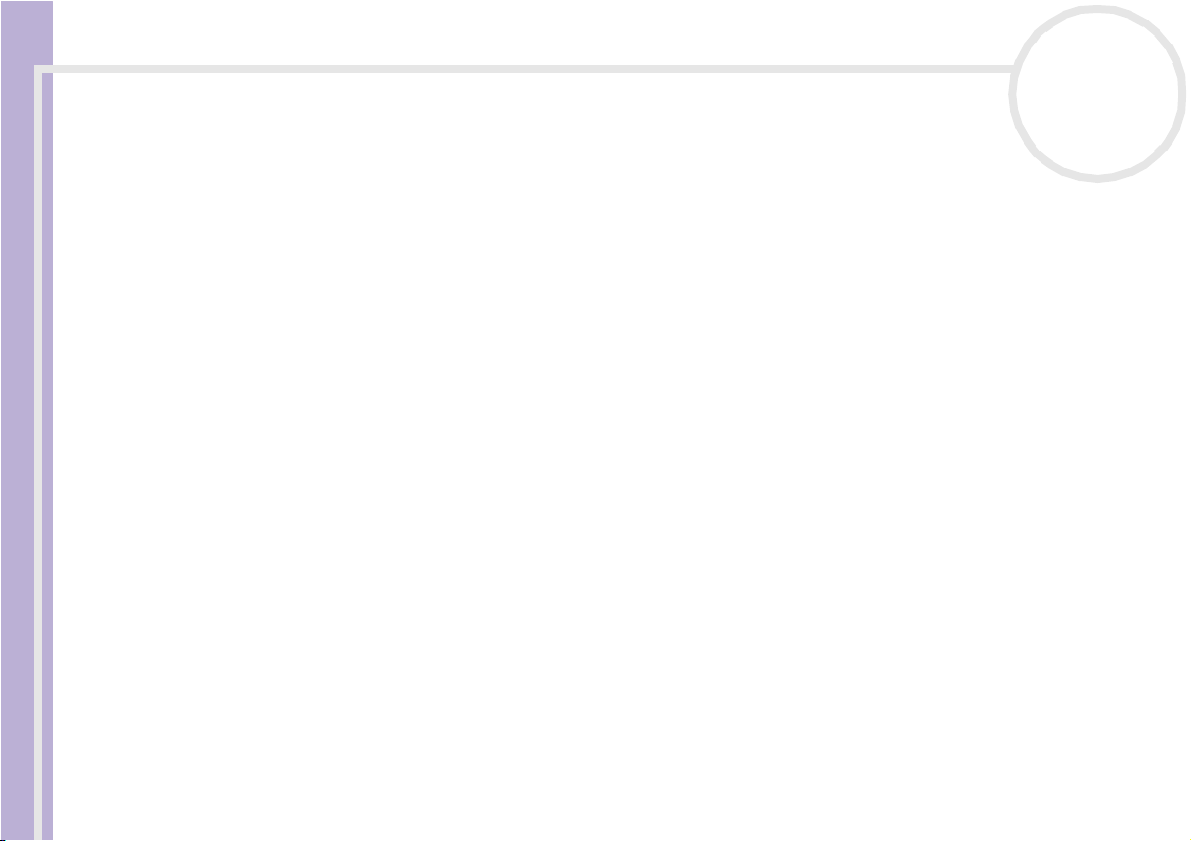
Bitte unbedingt zuerst lesen
❑ Bei der Installation von Telefonleitungen ist stets auf ausreichenden Sicherheitsabstand zu
Stromleitungen zu achten.
❑ Zur vollständigen Trennung Ihres VAIO Desktops vom Netz ziehen Sie das Netzkabel ab.
❑ Achten Sie darauf, dass die Netzsteckdose leicht zugänglich ist.
Optisches Laufwerk
Bei der Bedienung von optischen Geräteteilen kann es zu Augenschäden kommen. Versuchen Sie daher
nicht, das Gehäuse zu öffnen, denn der verwendete Laserstrahl kann Augenverletzungen hervorrufen.
Reparaturen sind ausschließlich von autorisierten Fachkräften durchzuführen.
Sony VAIO Desktop Benutzerhandbuch
nN
5
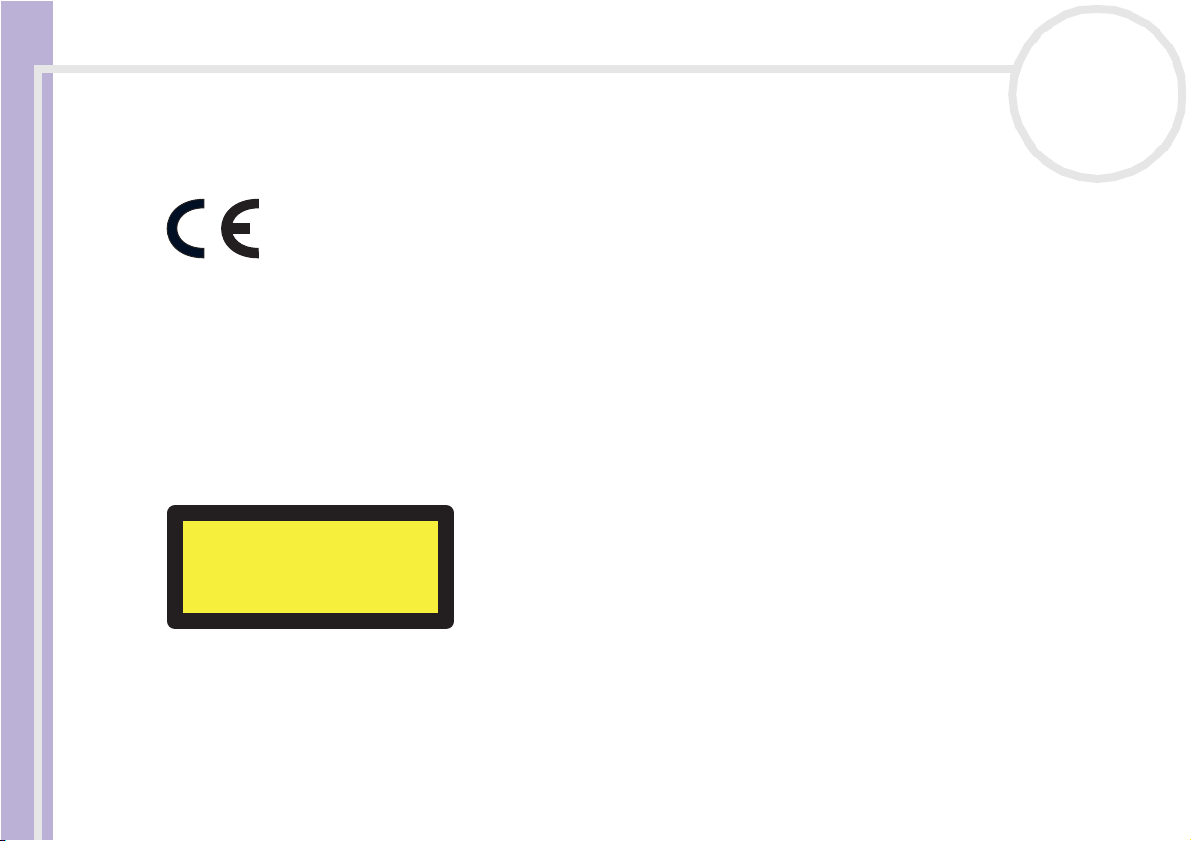
Bitte unbedingt zuerst lesen
Sicherheitsstandards
Sony erklärt hiermit, dass das vorliegende Produkt alle wesentlichen Anforderungen und sonstigen Auflagen der Europäischen
Richtlinie 1999/5/EG (Richtlinie über Funkanlagen und Telekommunikationsendeinrichtungen) erfüllt.
Dieses Gerät entspricht EN 55022 Klasse B und EN 55024 für die Verwendung in folgenden Bereichen: Wohngebiete, Büros und
Industriegebiete geringer Dichte.
Anhand von Tests wurde sichergestellt, dass dieses Gerät bei einem Anschlusskabel, das max. 3 m lang ist, die EMV-Richtlinien erfüllt.
Vor dem Aktivieren des integrierten Modems lesen Sie bitte den Leitfaden für die Modemeinstellungen.
Bei geöffnetem optischem Laufwerk kann sichtbares und unsichtbares Licht austreten: Setzen Sie sich auf keinen Fall der Laserstrahlung
Sony VAIO Desktop Benutzerhandbuch
aus. Die CD-RW-/CD-ROM- und DVD-RW-/DVD-ROM-Laufwerke* wurden als LASERPRODUKT KLASSE 1 eingestuft und entsprechen dem
europäischen Sicherheitsstandard für Laserprodukte EN 60825-1. Reparatur und Wartung dürfen nur vom Sony-Kundendienst
durchgeführt werden. Nicht ordnungsgemäß ausgeführte Reparaturen können Ihre Sicherheit gefährden.
LASER PRODUCT
TO EN 60825-1
nN
6
CLASS 1
* Der Laufwerkstyp hängt von Ihrem Modell ab.
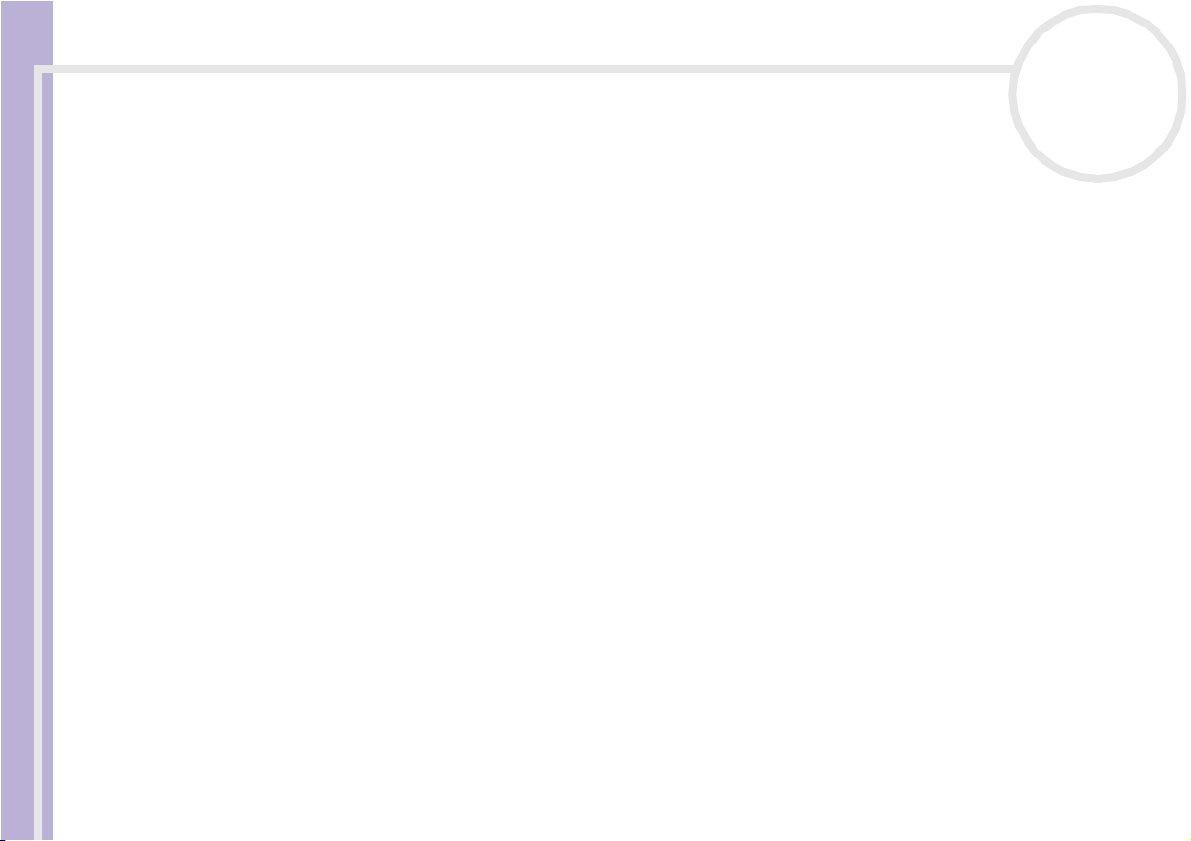
Bitte unbedingt zuerst lesen
Entsorgen von Akkus
Der VAIO Desktop ist mit einer kleinen Batterie zur Speicherung wichtiger Daten ausgestattet. Diese muss
während der Lebensdauer des Produkts voraussichtlich nicht ausgetauscht werden. Wenn Sie diese Batterie
auswechseln möchten, setzen Sie sich bitte mit VAIO-Link in Verbindung.
❑ Bei einem falschen oder falsch eingelegten Akku besteht Explosionsgefahr!
❑ Verbrauchte Akkus sind unverzüglich und ordnungsgemäß zu entsorgen.
❑ Hinweis: In einigen Regionen ist die Entsorgung von ungefährlichen Akkus im Haus- oder Industriemüll
untersagt. Bitte führen Sie nicht mehr einsatzfähige Akkus den eingerichteten Sammelstellen für
Sondermüll zu.
❑ Bitte werfen Sie nur verbrauchte Batterien und Akkus in die Sammelboxen beim Handel oder den
Kommunen. Entladen sind Batterien in der Regel dann, wenn das Gerät abschaltet und signalisiert
Sony VAIO Desktop Benutzerhandbuch
Batterie leer oder nach längerer Gebrauchsdauer der Batterien nicht mehr einwandfrei funktioniert. Um
sicherzugehen, kleben Sie die Batteriepole z.B. mit einem Klebestreifen ab oder geben Sie die Batterien
einzeln in einen Plastikbeutel.
❑ Hinweis: In einigen Regionen ist die Entsorgung von Lithium-Ionen-Akkus im Haus- oder Industriemüll
untersagt. Bitte führen Sie nicht mehr einsatzfähige Akkus den eingerichteten Sammelstellen für
Sondermüll zu. Nicht mehr einsatzfähige Akkus sind stets ordnungsgemäß zu entsorgen!
nN
7
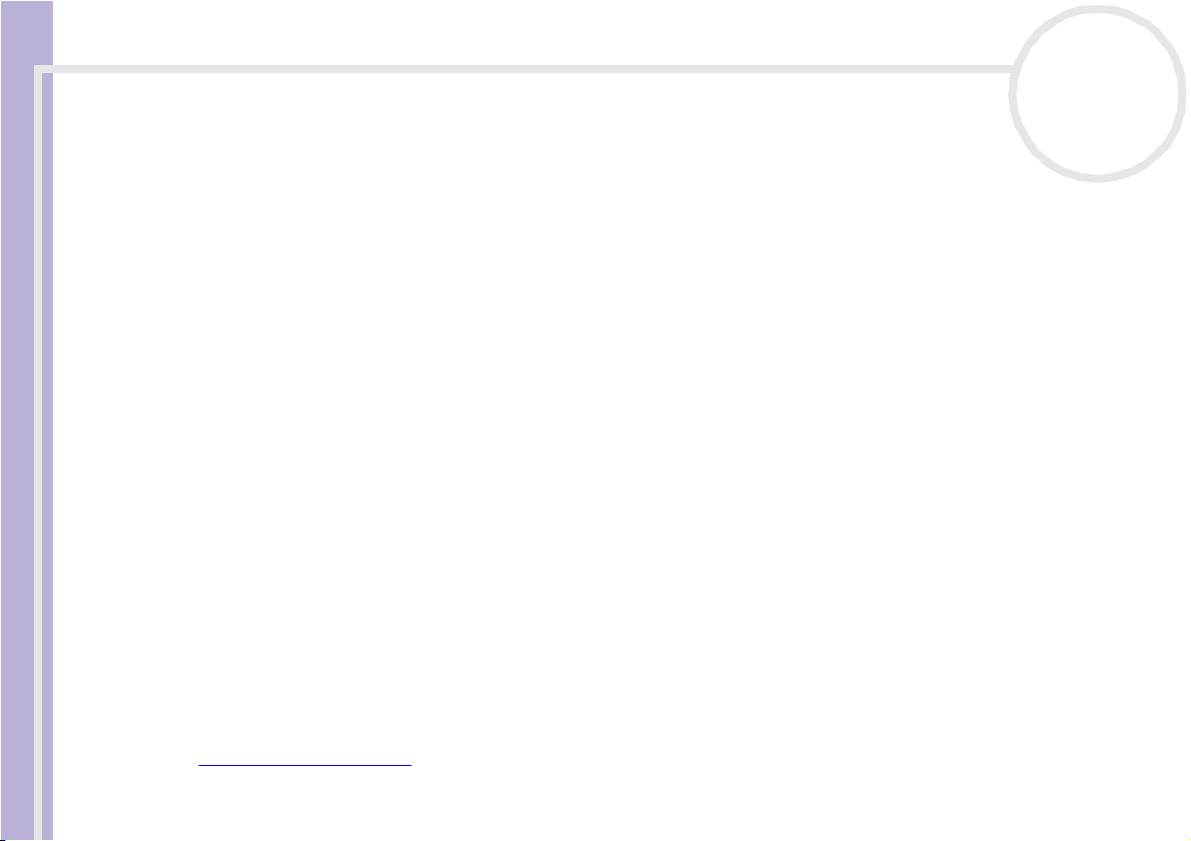
Willkommen
Willkommen
Wir beglückwünschen Sie zum Erwerb eines Sony VAIO-Desktop-Computers. Um Ihnen einen Computer auf
dem neuesten Stand der Technik zur Verfügung zu stellen, setzt Sony die führenden Audio-, Video- und
Kommunikationstechnologien ein.
Sie gelangen unter anderem in den Genuss folgender Leistungsmerkmale:
❑ Außergewöhnlich hohe Leistung – Ihr Computer ist mit einem schnellen Prozessor, einem internen
Modem und einer Fast-Ethernet-Schnittstelle ausgestattet.
❑ Kombilaufwerke – Nutzen Sie die Vorteile zweier Laufwerke. Je nach Modell verfügt Ihr System
entweder über ein DVD-RW- und ein CD-ROM*-Laufwerk oder ein CD-RW- und ein DVD-ROM-Laufwerk.
❑ Sony-Audio- und -Videoqualität – Dank der hochwertigen externen Stereolautsprecher kommen Sie
Sony VAIO Desktop Benutzerhandbuch
in den vollen Genuss anspruchsvoller Multimedia-Anwendungen, Spiele und Unterhaltungssoftware.
❑ Sony Memory Stick™-Einschub – Dank der Digitalspeicherfunktionen der nächsten Generation
können Sie problemlos Bild-, Klang-, Daten- und Textdateien zwischen Kameras, Computern und
anderen Geräten übertragen.
❑ VAIO-Tastatur – Mit zusätzlichen Funktionen und Tastenkombinationen zum Starten Ihrer am
häufigsten benötigten Anwendungen in Sekundenschnelle.
❑ Anschlussfähigkeit – Ihr Computer verfügt über Ethernet- und i.LINK™-Funktionalität. i.LINK™ ist
eine bidirektionale, digitale Schnittstelle für den Datenaustausch mit kompatiblen Geräten wie
Camcordern.
❑ Windows
ausgestattet.
❑ Hervorragender Kundenservice – Bei Problemen mit Ihrem Computer finden Sie auf der VAIO-Link-
Website nützliche Hinweise zur Fehlerbehebung:
http://www.vaio-link.com
®
XP Home Edition – Ihr System ist mit dem neuesten Betriebssystem von Microsoft
nN
8
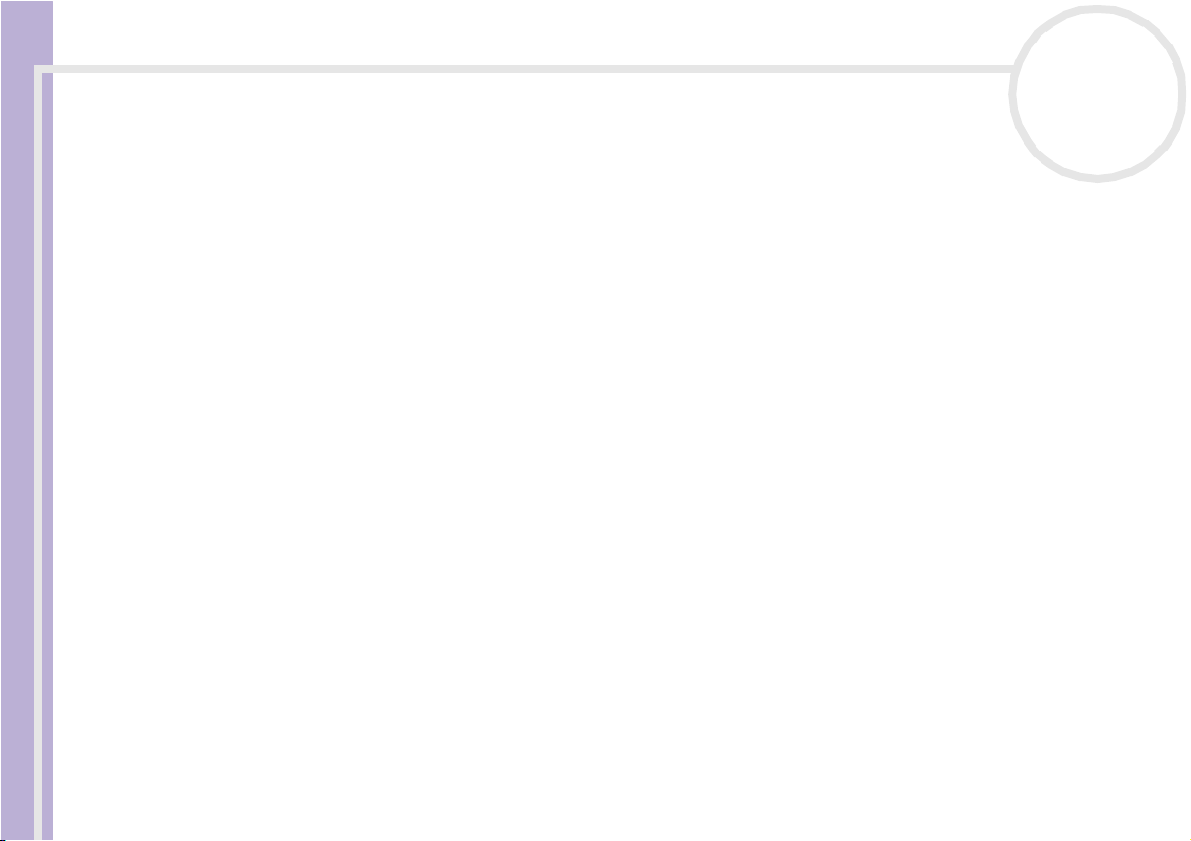
Willkommen
Bevor Sie sich per E-Mail oder telefonisch an VAIO-Link wenden, sehen Sie jedoch bitte in Ihrem
Benutzerhandbuch im Kapitel Fehlerbehebung (Seite 61) oder in den Handbüchern und Hilfedateien
der Peripheriegeräte und Software nach.
* Nur bei den Modellen PCV-RX305 und PCV-RX306
Dokumentationssatz
Ihr Dokumentationssatz besteht aus gedruckten Benutzerhandbüchern sowie aus OnlineBenutzerhandbüchern auf einer Dokumentation-CD-ROM.
Gedruckte Dokumentation
Die gedruckte Dokumentation enthält:
Sony VAIO Desktop Benutzerhandbuch
❑ Die Broschüre Getting Started, die einen Kurzüberblick über den Inhalt des Kartons und einige
technische Daten des VAIO-Desktops verschafft sowie auch Anweisungen zum Einrichten des Computers
enthält.
❑ Ein Benutzerhandbuch mit allen grundlegenden Informationen für die Arbeit mit Ihrem VAIO-Desktop
sowie Informationen über Fehlerbehebung und VAIO-Link.
❑ Ihre Sony Garantiebedingungen.
❑ Einen Sicherheitsleitfaden zu Ihrer Information.
❑ Einen Leitfaden für die Modemeinstellungen.
nN
9
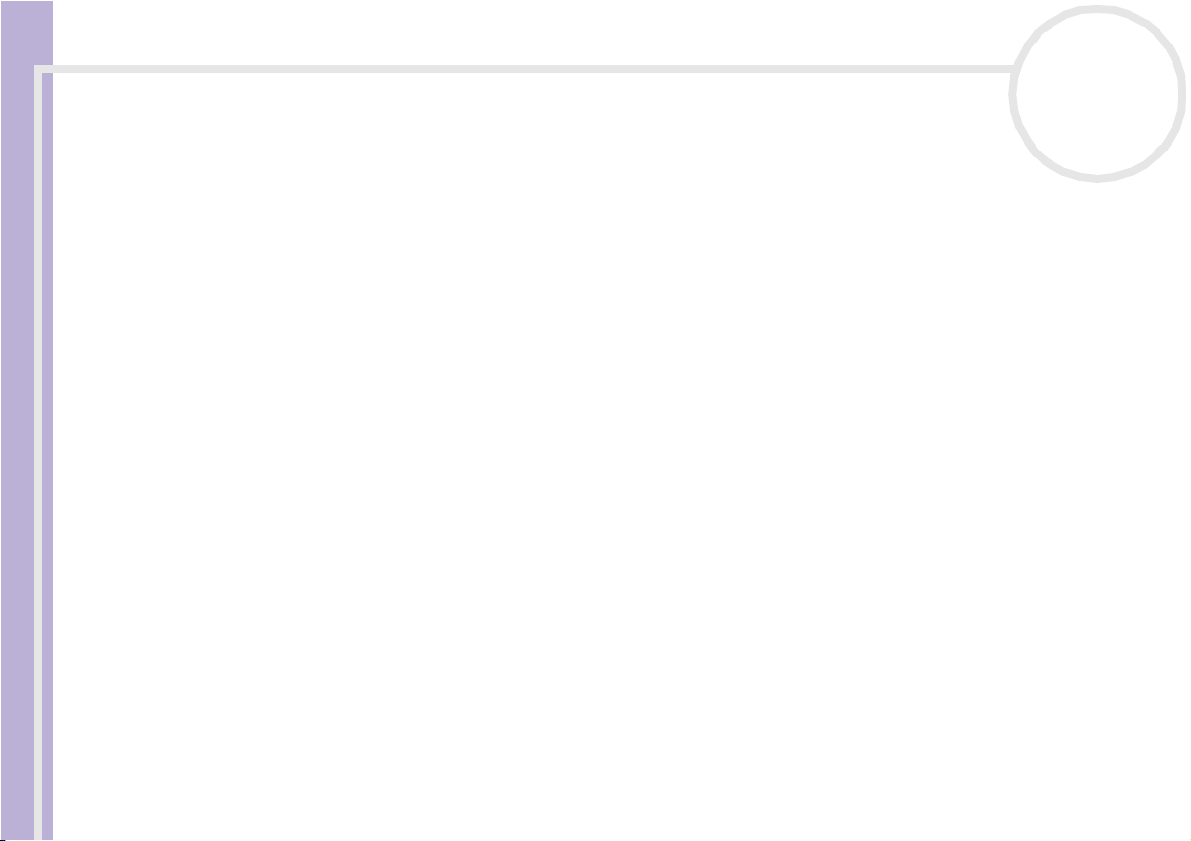
Willkommen
Online-Dokumentation
Die Online-Dokumentation enthält:
1 Das Benutzerhandbuch für Ihren VAIO Desktop-Computer:
❑ Ihr VAIO Desktop-Computer gibt einen Überblick über die Verwendung der
Standardkomponenten Ihres Systems. Dieser Teil des Handbuchs enthält auch
Verwendungsmöglichkeiten des Memory Stick™.
❑ Anschließen externer Geräte erläutert, wie Sie den Funktionsumfang Ihres Computers durch
Anschluss anderer Geräte erweitern.
❑ Problem? Hier ist die Lösung enthält grundlegende Hinweise zur Fehlerbehebung und gibt
einen Überblick über die angebotenen Kundendienstoptionen.
❑ Vorsichtsmaßnahmen enthält Informationen und Hinweise zu den Einsatzmöglichkeiten Ihres
Sony VAIO Desktop Benutzerhandbuch
2 In Ihrem Software-Handbuch finden Sie Informationen über das mitgelieferte Software-Paket und die
VAIO Desktop-Computers.
❑ Das Glossar erläutert in diesem Handbuch verwendete Begriffe.
vorinstallierte Sony-Anwendungssoftware.
❑ Hinweise zur Software enthält eine kurze Funktionsbeschreibung der auf Ihrem System
vorinstallierten Software.
❑ Arbeiten mit Video-Software erläutert die Verwendung der Video-Software von Sony: DVgate,
MovieShaker und Smart Capture.
❑ Verwalten von Audiodateien mit SonicStage erläutert, wie Sie Ihre vorhandenen Audiodateien
im MP3-, WMA- und WAV-Format in das ATRAC3-Format konvertieren.
❑ Verwenden von DigitalPrint erläutert, wie Sie mit einer Digitalkamera aufgenommene Fotos
optimal nutzen.
❑ Individuelle Konfiguration des Computers erläutert die Einrichtung Ihres Systems.
nN
10
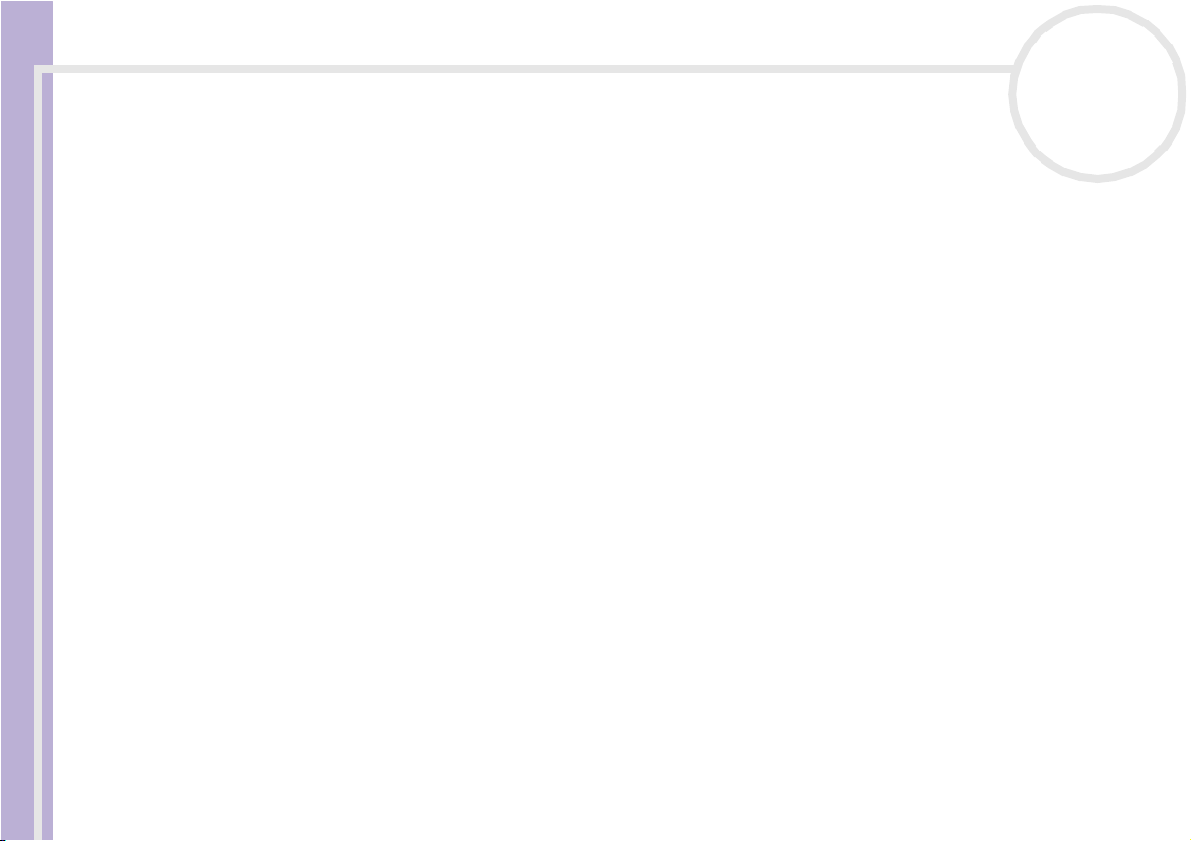
Willkommen
❑ Installieren und Aktualisieren von Anwendungen erläutert, wie Sie eine Softwareanwendung
installieren, ausführen oder deinstallieren.
❑ Verwalten von Treibern erläutert, wie Sie einen Treiber installieren, aktualisieren oder
deinstallieren.
❑ Verwenden der Produkt-Sicherheitskopien auf CD-ROM erklärt, wie Sie eine Wiederherstellung
des Systems und der Anwendungen durchführen.
❑ Verwenden partitionierter Laufwerke erläutert, wie Sie Partitionen verwenden können.
3 Im Abschnitt Technische Daten finden Sie nähere Informationen zu Ihrem Computer, Treibern und
Zubehör.
4 In der VAIO-Link Kundenservice Broschüre finden Sie alle VAIO-Link-Informationen, die Sie
benötigen, einschließlich der Kontaktnummern und -adressen für jedes Land.
Sony VAIO Desktop Benutzerhandbuch
5 In der Online-Hilfe der Software finden Sie weitere Informationen zur Funktionsweise und
Fehlerbehebung.
6 Nähere Informationen über Windows® finden Sie im Microsoft-Handbuch Kurzeinführung.
nN
11
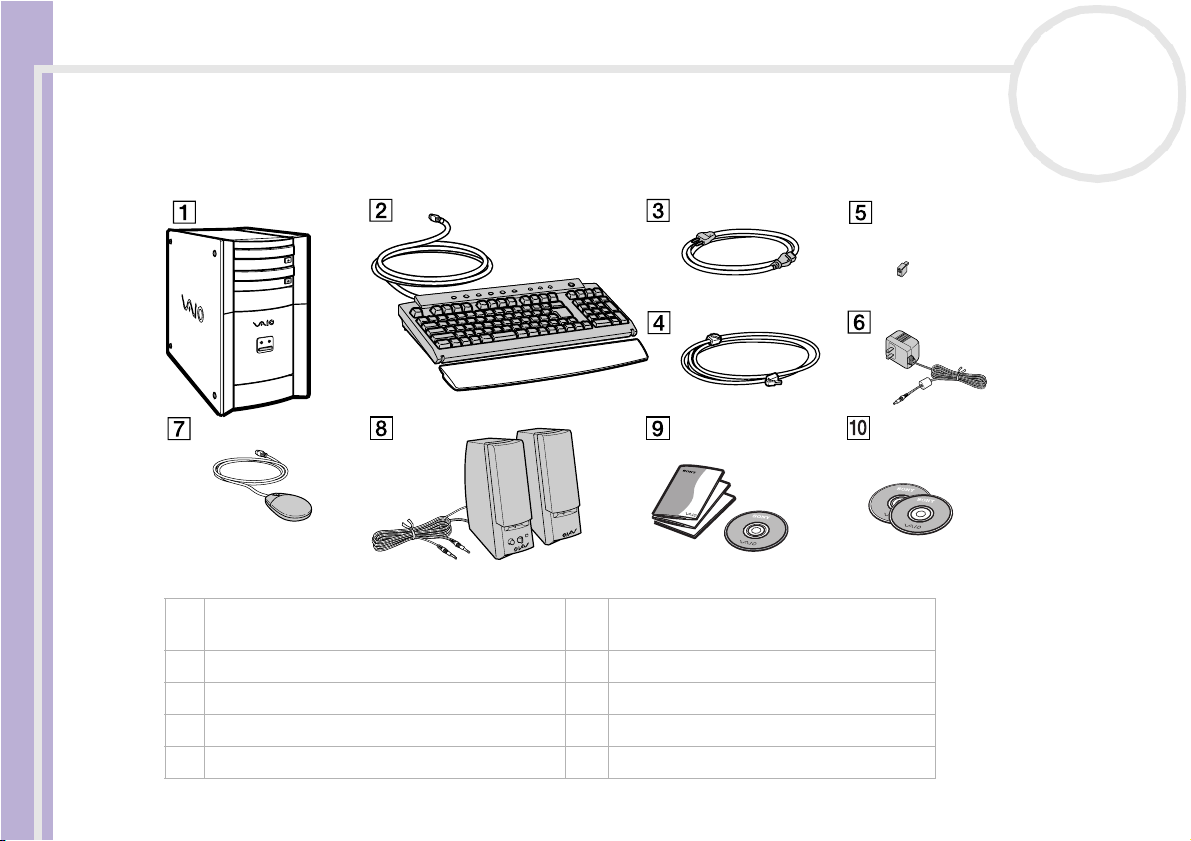
Willkommen
Ihr VAIO Desktop-Computer und sein Zubehör
Folgende Komponenten befinden sich im Karton:
Sony VAIO Desktop Benutzerhandbuch
nN
12
1 Com puter 6 N etzadapter und Netzkabel für die
Lautsprecher (landesspezifisch)
2 VAIO-Tastatur mit Handgelenkauflage 7 VAIO-Maus mit Radtaste
3 Netzkabel (landesspezifisch) 8 Lautsprecher
4 Telefonkabel* (landesspezifisch) 9 Dokumentationssatz mit CD-ROM
5 Telefonadapter* (landesspezifisch) 10 Produkt-Sicherheitskopie auf CD-ROM
✍ * Für den Anschluss des internen Modems. Sehen Sie Verwenden des richtigen Telefonst eckers (Seite 34).
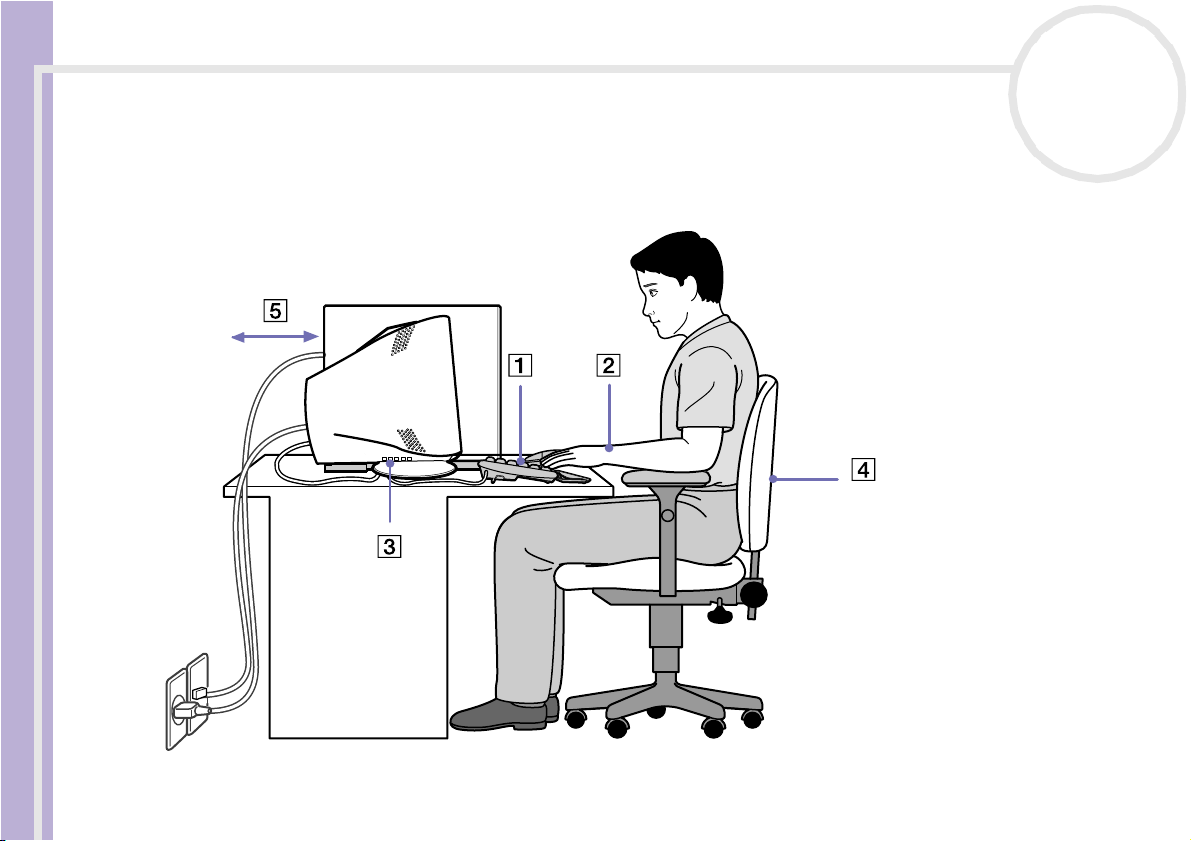
Willkommen
Hinweise zum sicheren und angenehmen Arbeiten
Bei Verwendung Ihres neuen Computers, gleichgültig ob zuhause oder im Büro, sollten Sie nach Möglichkeit
die folgenden Hinweise zum sicheren und angenehmen Arbeiten beachten:
Sony VAIO Desktop Benutzerhandbuch
nN
13
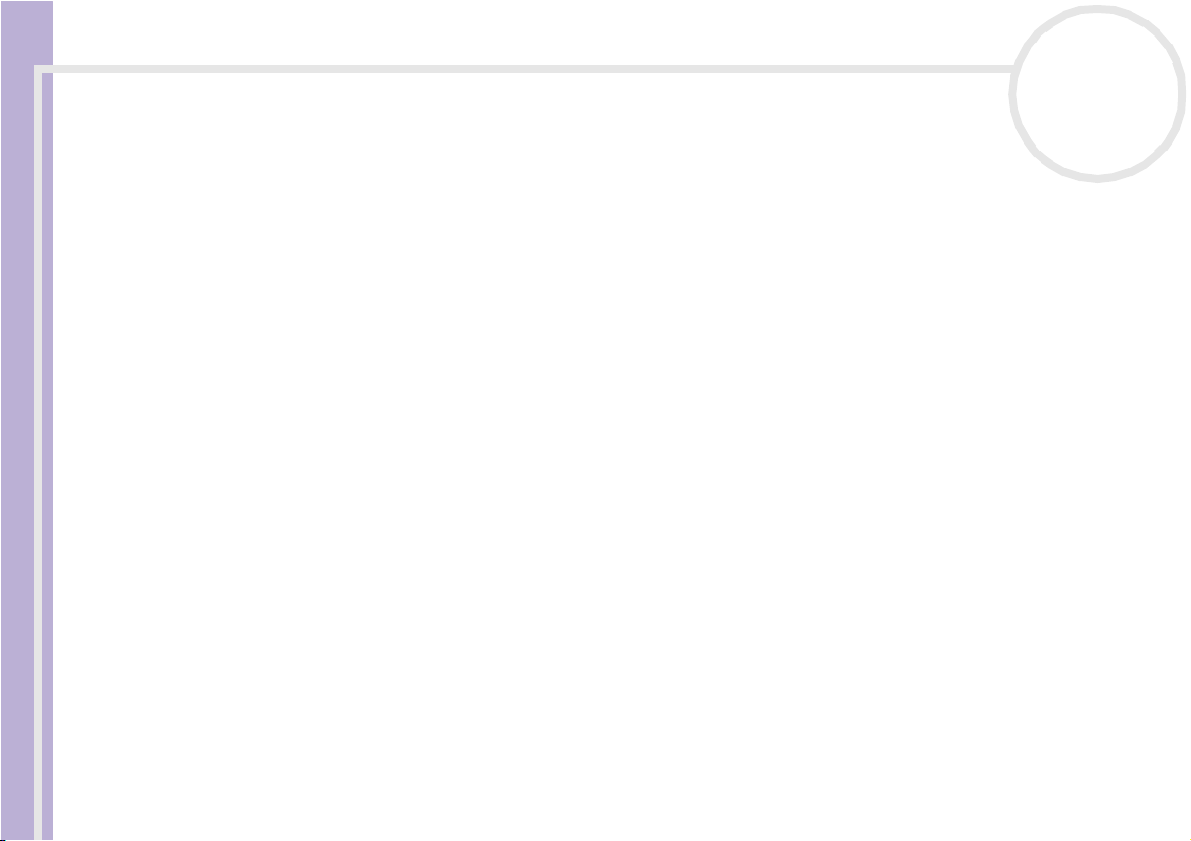
Willkommen
❑ Position von Tastatur und Maus – Stellen Sie die Tastatur unmittelbar vor sich auf (1). Bei Eingaben
über die Tastatur oder die Maus achten Sie bitte darauf, dass Ihre Unterarme mit Ihren Handgelenken
eine Linie bilden und sich in einer neutralen, entspannten Position (2) befinden, also nicht angewinkelt
sind. Lassen Sie Ihre Oberarme ganz natürlich seitlich an Ihrem Oberkörper herunterhängen. Verwenden
Sie die Handgelenkauflage nur vorübergehend, um Ihre Handgelenke zu entspannen, wenn Sie keine
Eingaben machen. Positionieren Sie die Maus auf gleicher Höhe wie die Tastatur, und bewegen Sie die
Maus mit dem ganzen Arm.
❑ Position und Betrachtungswinkel des Monitors – Stellen Sie den Monitor in einem angenehmen
Abstand zu Ihren Augen ein (3). Achten Sie darauf, dass sich der Monitor in oder etwas unter Augenhöhe
befindet. Neigen Sie den Monitor ggf. zur Einstellung der besten Position. Die Belastung Ihrer Augen
und Ermüdung Ihrer Muskeln können Sie durch Einstellen des richtigen Betrachtungswinkels verringern.
Stellen Sie auch die richtige Bildschirmhelligkeit ein.
Sony VAIO Desktop Benutzerhandbuch
❑ Möbel und Körperhaltung – Verwenden Sie einen Stuhl mit guter Rückenstütze (4). Stellen Sie die
Sitzhöhe so ein, dass Ihre Füße flach auf dem Fußboden stehen. Eventuell sorgt eine Fußstütze für
bequemeres Arbeiten. Sitzen Sie entspannt und aufrecht. Sie sollten sich weder zu stark nach vorn
beugen noch zu weit nach hinten lehnen.
❑ Beleuchtung – Stellen Sie Ihren Computer so auf, dass Fenster und Beleuchtung auf dem Display keine
Spiegelungen oder Reflexionen erzeugen. Zur Vermeidung von hellen Lichtflecken auf dem Display ist
eine indirekte Beleuchtung zu verwenden. Zur Verminderung von Spiegelungen auf Ihrem Display gibt
es im Handel entsprechendes Zubehör, das Spiegelungen verringern hilft. Eine richtige Beleuchtung
steigert Ihr Wohlbefinden und Ihre Effektivität.
❑ Belüftung – Lassen Sie auf jeden Fall mindestens 25 cm Abstand hinter dem und links vom Hauptgerät
(5).
❑ Und vor allem – Legen Sie Pausen bei der Arbeit mit Ihrem Computer ein. Zu langes Arbeiten am
Computer kann zu Muskel- oder Sehnenüberanstrengungen führen.
nN
14
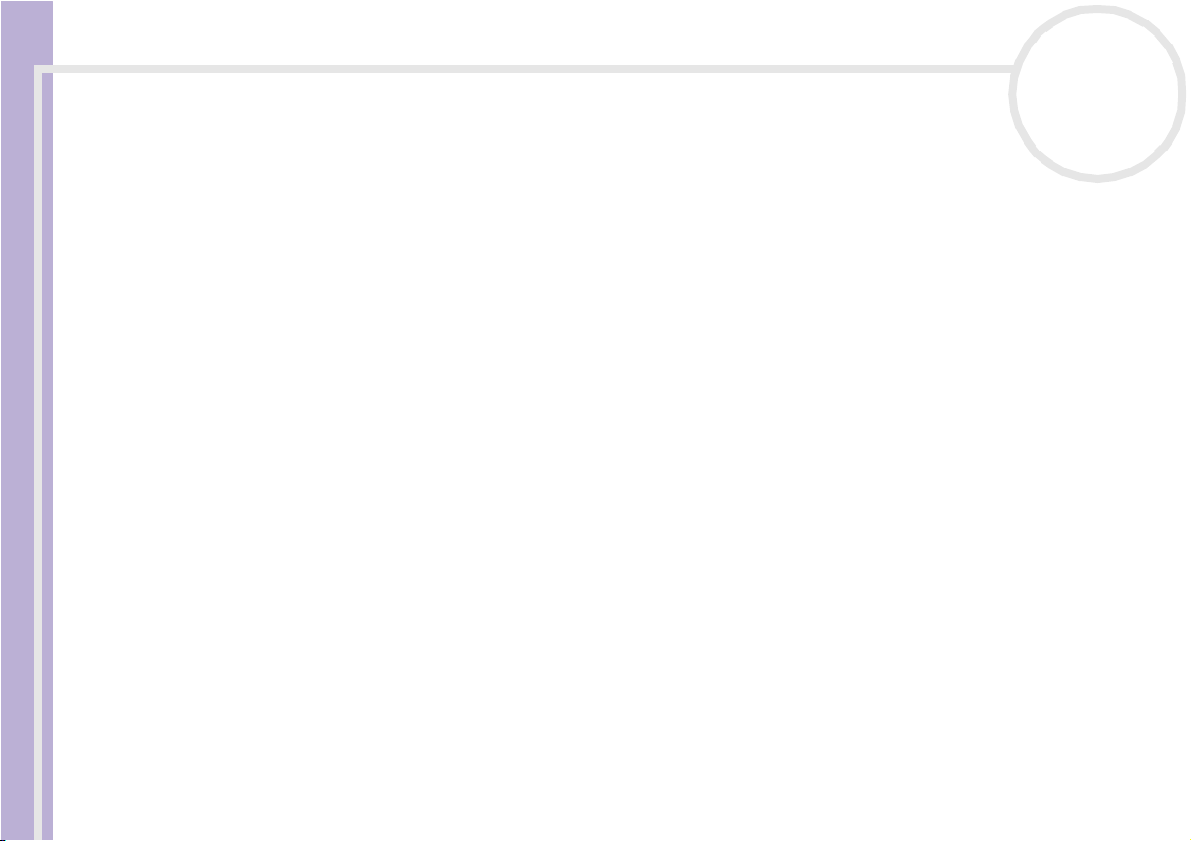
Arbeiten mit Ihrem VAIO Desktop-Computer
Arbeiten mit Ihrem VAIO Desktop-Computer
In diesem Abschnitt werden die ersten Schritte zum Arbeiten mit Ihrem Computer sowie mit den internen
und externen Geräten des Computers beschrieben.
❑ Position von Bedienelementen und Anschlüssen (Seite 16)
❑ Starten des Computers (Seite 20)
❑ Ausschalten des Computers (Seite 21)
❑ Die Tastatur (Seite 22)
❑ Verwenden der programmierbaren Tasten (Seite 27)
❑ Die Maus (Seite 28)
Sony VAIO Desktop Benutzerhandbuch
❑ Die Disk-Laufwerke (Seite 29)
❑ Das Diskettenlaufwerk (Seite 32)
❑ Das Modem (Seite 33)
❑ Erweiterungsmöglichkeiten (Seite 35)
❑ Verwenden der Energiesparmodi (Seite 35)
❑ Der Memory Stick™ (Seite 38)
❑ Verwenden von PC-Cards (nur PCV-RX306) (Seite 47)
nN
15
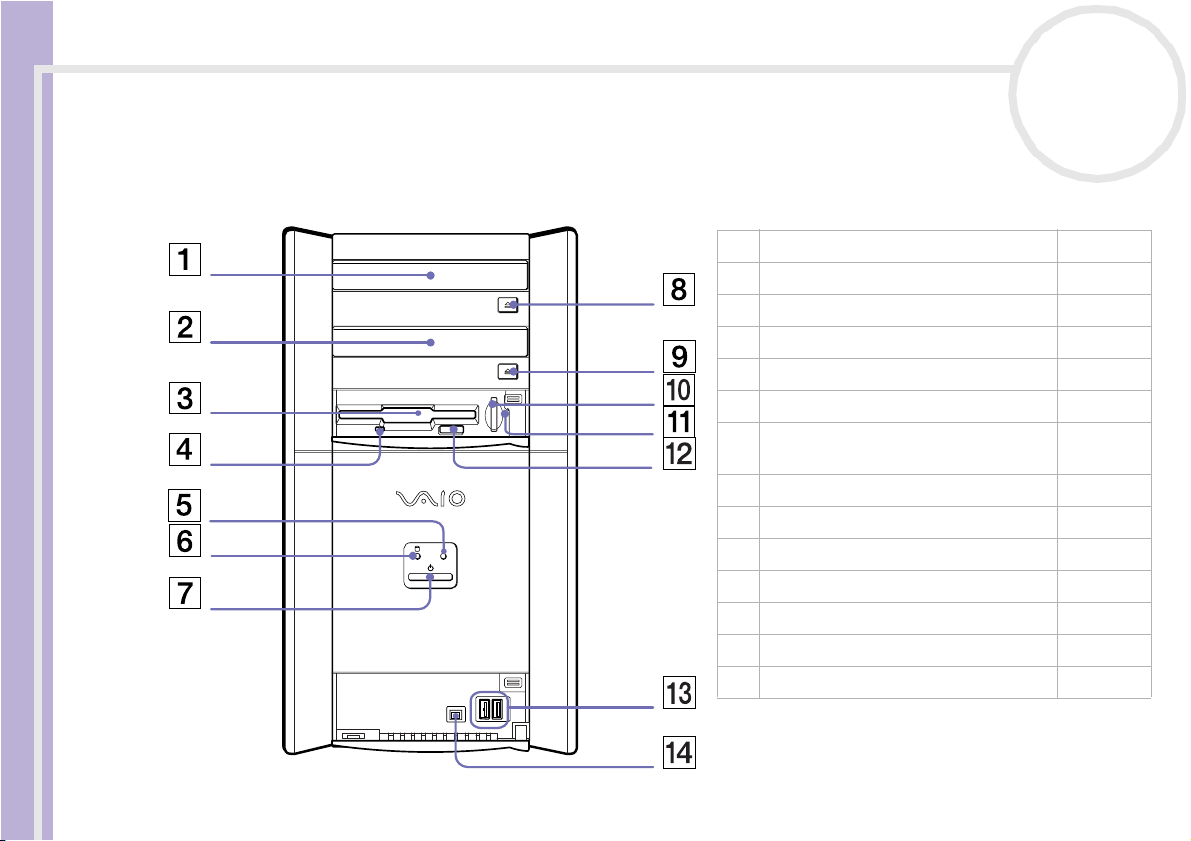
Arbeiten mit Ihrem VAIO Desktop-Computer
Position von Bedienelementen und Anschlüssen
Vorderseite (PCV-RX301 / PCV-RX302 / PCV-RX304 / PCV-RX305)
Sony VAIO Desktop Benutzerhandbuch
while reading and writing data from
nN
16
1 DVD-RW- oder DVD-ROM-Laufwerk* (Seite 29)
2 CD-ROM- oder CD-RW-Laufwerk* (Seite 29)
3 Diskettenlaufwerk (Seite 32)
4 Diskettenlaufwerksanzeige (Seite 32)
5 Disklaufwerk-Anzeige (Seite 29)
6 Aktivitätsanzeige Festplatte /
7 Netzschalter und
Stromversorgungsanzeige
8 DVD-ROM-/DVD-RW-Auswurftaste (Seite 29)
9 CD-RW-/CD-ROM-Auswurftaste (Seite 29)
DRIVE
10 Memory Stick™-Steckplatz (Seite 38)
11 Memory Stick™-Anzeige (Seite 38)
12 Diskettenauswurftaste (Seite 32)
13 2 USB-Anschlüsse (Seite 52)
14 i.LINK™-Anschluss (4-polig) (Seite 54)
(Seite 20)
* Abhängig vom jeweiligen Modell Einzelheiten finden Sie
in den Technischen Daten.
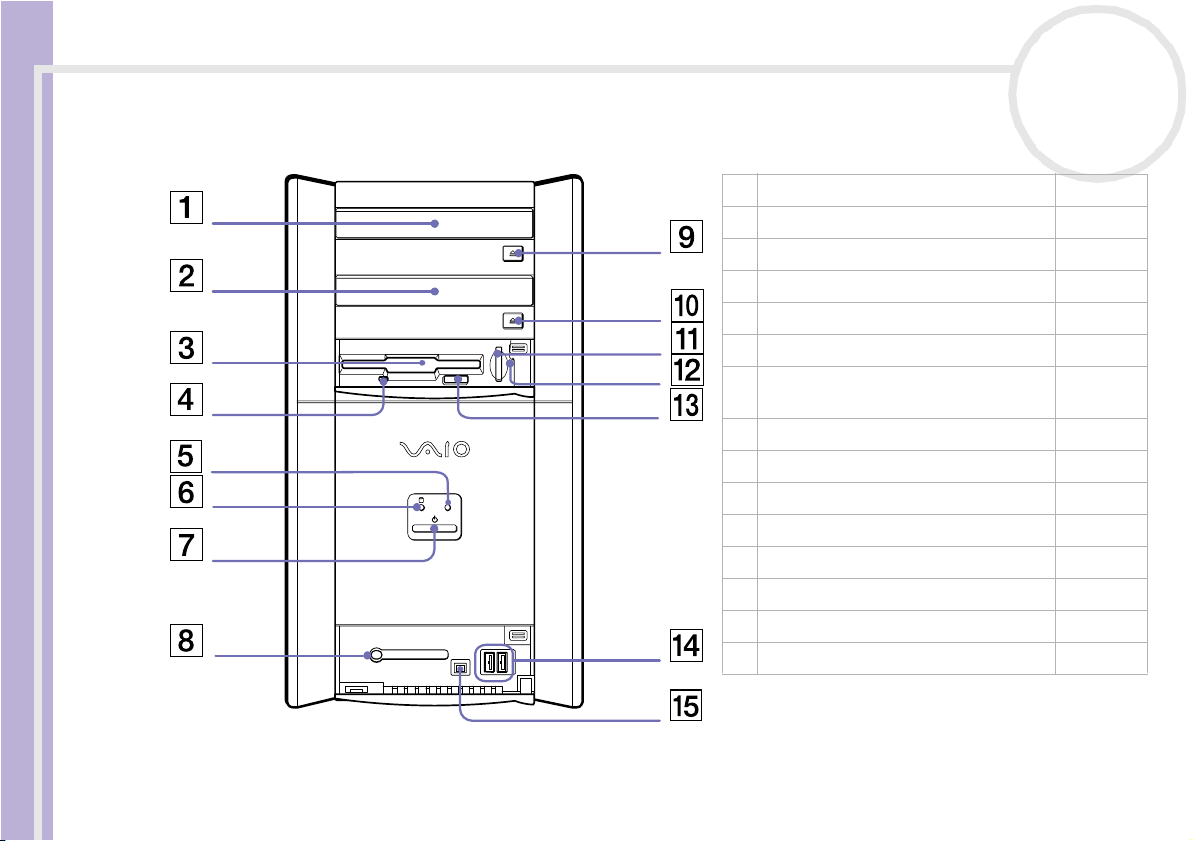
Arbeiten mit Ihrem VAIO Desktop-Computer
Vorderseite (PCV-RX306)
Sony VAIO Desktop Benutzerhandbuch
while reading and writing data from
nN
17
1 DVD-RW-Laufwerk (Seite 29)
2CD-ROM-Laufwerk (Seite 29)
3 Diskettenlaufwerk (Seite 32)
4 Diskettenlaufwerksanzeige (Seite 32)
5 DVD-RW-/CD-ROM-Laufwerksanzeige (Seite 29)
6 Aktivitätsanzeige Festplatte /
7 Netzschalter und
Stromversorgungsanzeige
8 PC Card-Steckplatz (Seite 47)
9 DVD-RW-Auswurftaste (Seite 29)
DRIVE
10 CD-ROM-Auswurftaste (Seite 29)
11 Memory Stick™-Steckplatz (Seite 38)
12 Memory Stick™-Anzeige (Seite 38)
13 Diskettenauswurftaste (Seite 32)
14 2 USB-Anschlüsse (Seite 52)
15 i.LINK™-Anschluss (4-polig) (Seite 54)
(Seite 20)
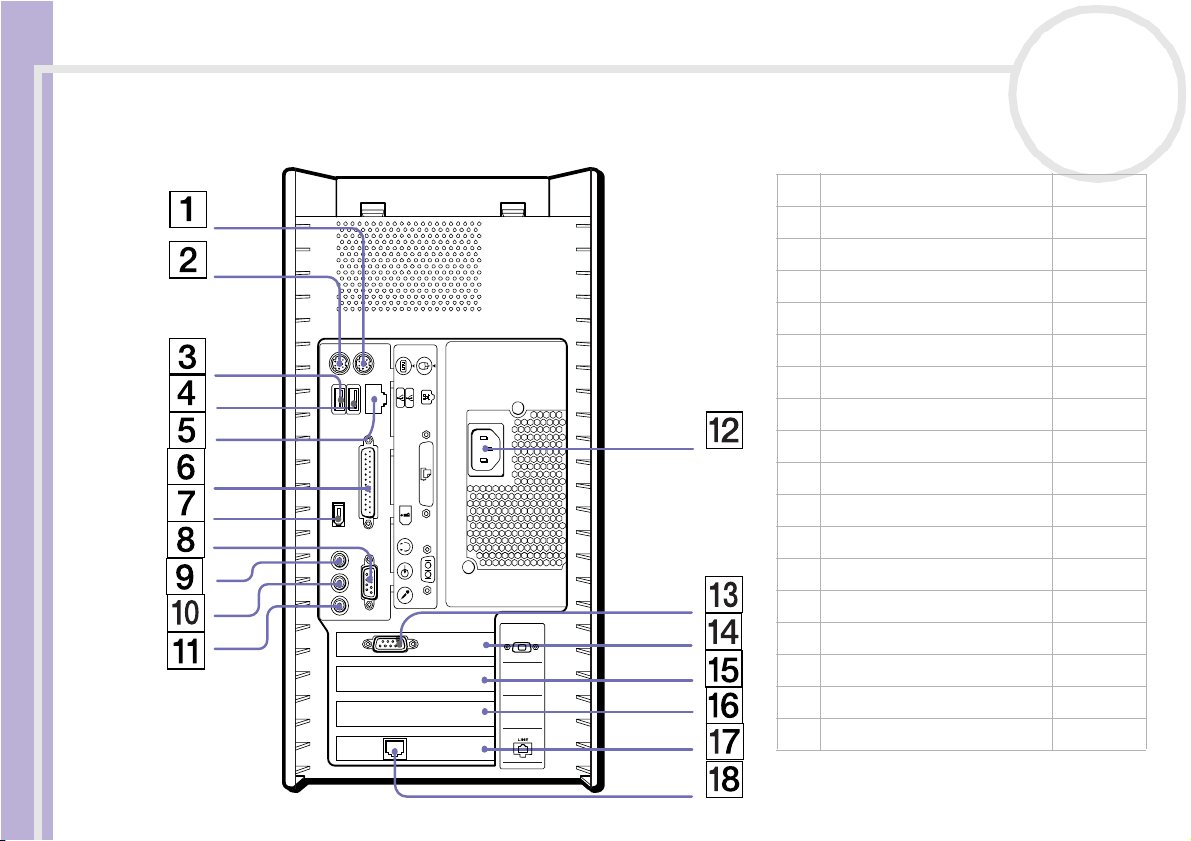
Arbeiten mit Ihrem VAIO Desktop-Computer
Rückseite (PCV-RX302 / PCV-RX304 / PCV-RX305 / PCV-RX306)
Sony VAIO Desktop Benutzerhandbuch
nN
18
1 Mausanschluss (Seite 28)
2 Tastaturanschluss (Seite 22)
3 USB-Anschluss (Seite 52)
4 USB-Anschluss (Seite 52)
5 Ethernetanschluss (Seite 57)
6Druckeranschluss (Seite 53)
7 6-poliger i.LINK™-Anschluss (Seite 54)
8 Serieller Anschluss /
9 Kopfhöreranschluss (Seite 50)
10 Line-In-Anschluss /
11 Mikrofonanschluss (Seite 51)
12 WS-Eingang /
13 VGA-Monitoranschluss (Seite 50)
14 AGP-Steckplatz (Seite 35)
4
3
2
1
15 PCI-Steckplatz (Seite 35)
16 PCI-Steckplatz (Seite 35)
17 Modemsteckplatz (Seite 35)
18 Telefonanschluss (Seite 33)
✍ Gemäß EN60950 sind das Netzkabel und der
Netzanschluss gefährliche Spannungsquellen.
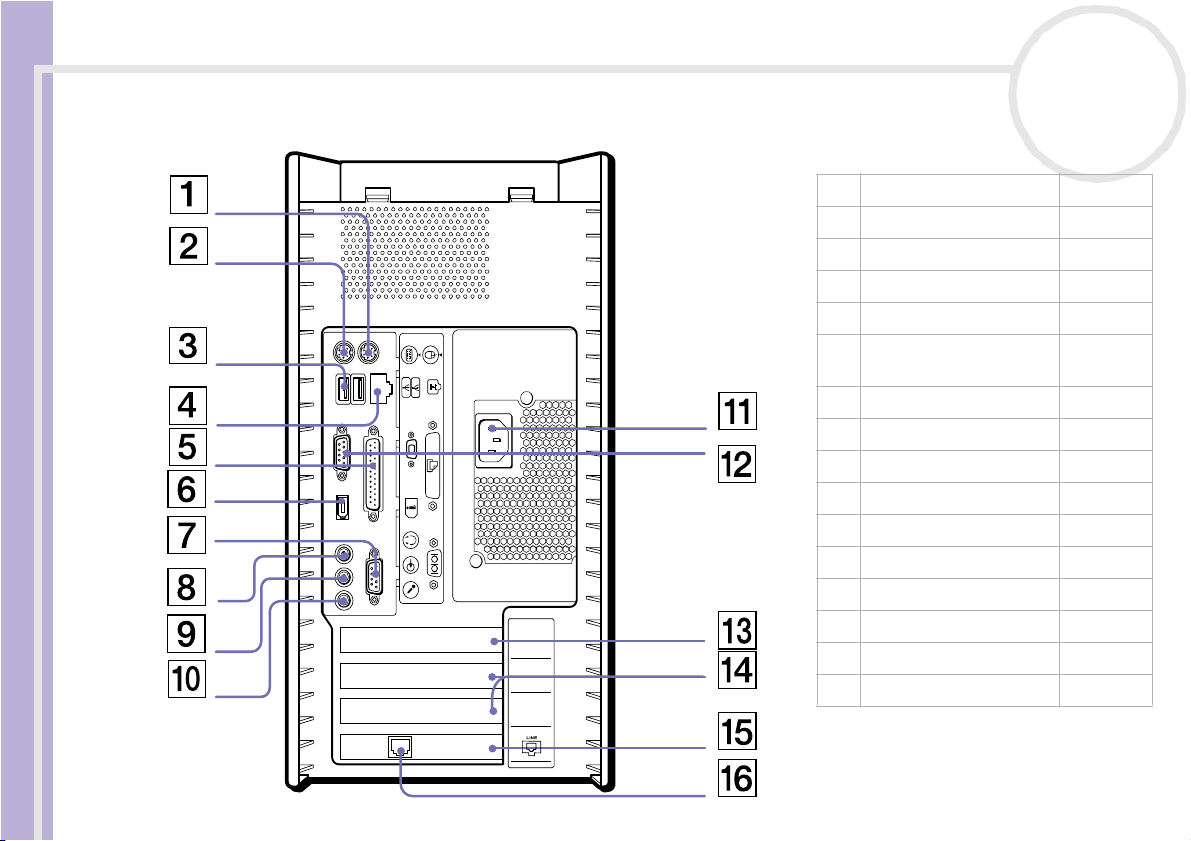
Arbeiten mit Ihrem VAIO Desktop-Computer
Rückseite (PCV-RX301)
Sony VAIO Desktop Benutzerhandbuch
nN
19
1 Mausanschluss (Seite 28)
2 Tastaturanschluss (Seite 22)
3 USB-Anschluss (Seite 52)
4 Ethernetanschluss (Seite 57)
5 Drucker anschluss (Seite 53)
6 6-poliger i.LINK™-
Ansc hluss
7 Serieller Anschluss /
8 Kopfhöreranschluss (Seite 50)
9 Line-In-Anschluss /
10 Mikrofonanschluss (Seite 51)
11 WS-Eingang /
12 VGA-Monitoranschluss (Seite 50)
13 1 PCI-Steckplatz (Seite 35)
4
3
2
1
14 2 PCI-Steckplätze (Seite 35)
15 Modemsteckplatz (Seite 35)
16 Telefonanschluss (Seite 33)
✍ Gemäß EN60950 sind das Netzkabel und der
Netzanschluss gefährliche Spannungsquellen.
(Seite 54)
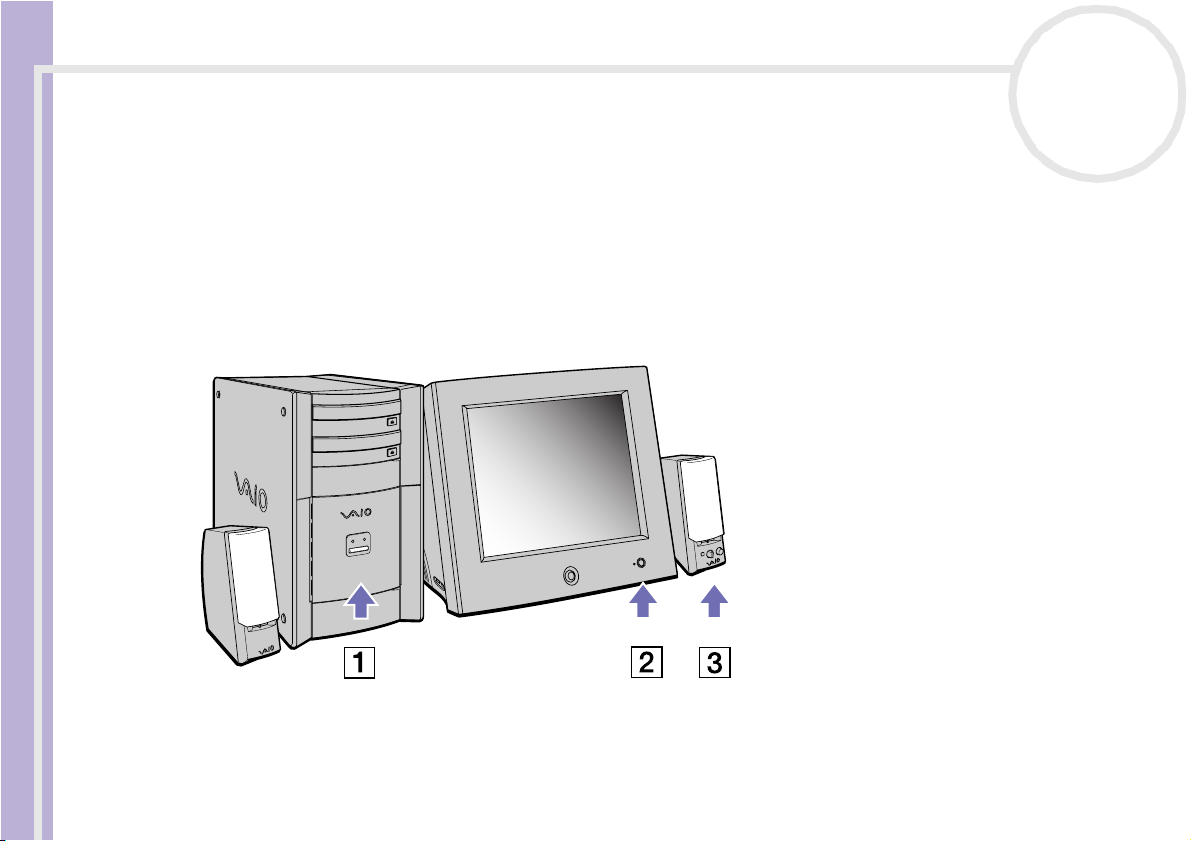
Arbeiten mit Ihrem VAIO Desktop-Computer
Starten des Computers
Wenn Sie alle Komponenten laut der Beschreibung in Getting Started eingerichtet haben, ist Ihr Computer
betriebsbereit.
So starten Sie Ihren Computer:
1 Drücken Sie den Netzschalter am Computer, bis die blaue Stromversorgungsanzeige aufleuchtet (1).
2 Drücken Sie den Netzschalter am Monitor, um den Bildschirm einzuschalten (2).
3 Drücken Sie den Netzschalter an den Lautsprechern, um den Ton einzuschalten (3).
Sony VAIO Desktop Benutzerhandbuch
nN
20
Sobald Sie Ihren Computer in Betrieb genommen haben, können Sie die Tastenkombinationen auf der
Tastatur zum Starten Ihres Systems und des von Ihnen am häufigsten verwendeten Programms verwenden.
✍ Wenn Sie den Netzschalter länger als vier Sekunden drücken, wird der Computer automatisch abgeschaltet.
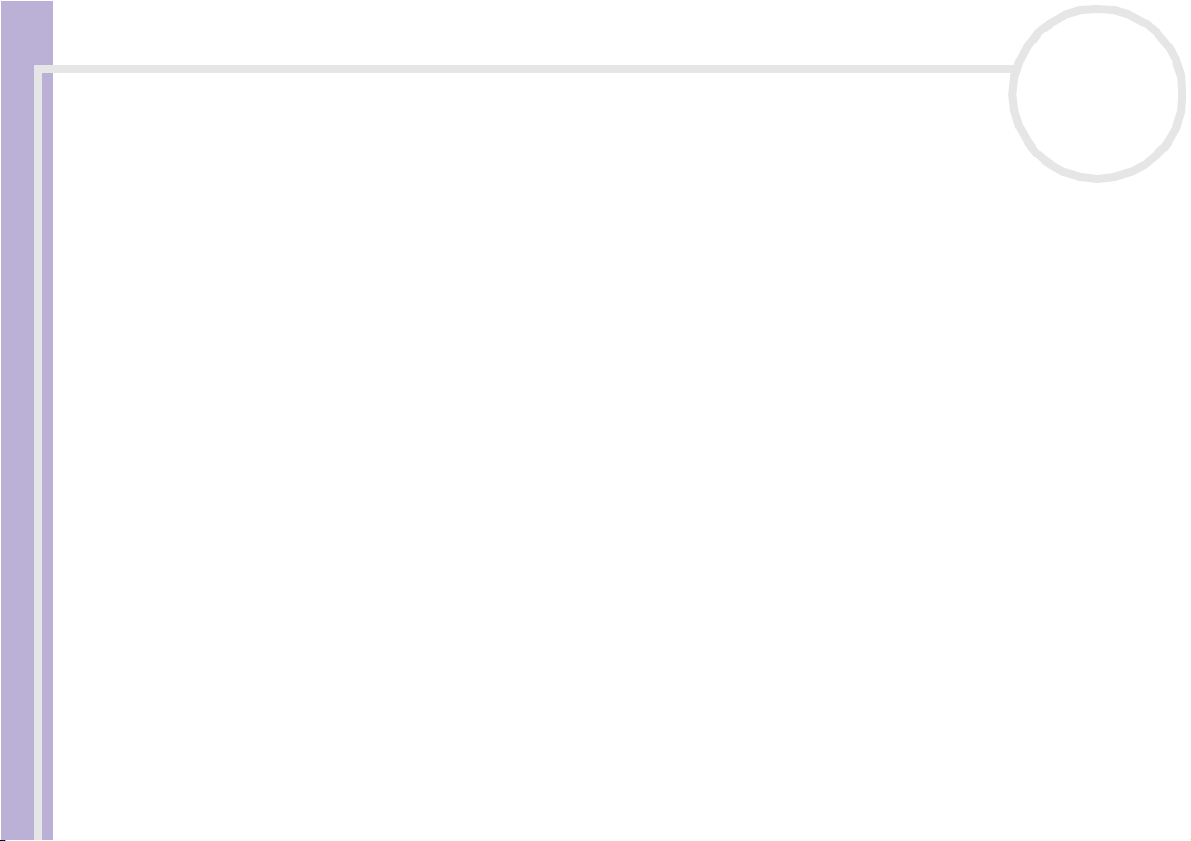
Arbeiten mit Ihrem VAIO Desktop-Computer
Ausschalten des Computers
Um ungespeicherte Daten nicht zu verlieren, müssen Sie den Computer unbedingt ordnungsgemäß
herunterfahren.
So fahren Sie Ihren Computer herunter:
1 Klicken Sie auf die Schaltfläche Start.
2 Klicken Sie auf Computer ausschalten.
Es erscheint das Dialogfeld Computer ausschalten.
3 Klicken Sie auf Ausschalten.
Warten Sie, bis sich der Computer automatisch ausschaltet.
Die Stromversorgungsanzeige erlischt.
Sony VAIO Desktop Benutzerhandbuch
4 Schalten Sie alle an Ihren Computer angeschlossenen externen Geräte aus.
✍ Folgen Sie den Aufforderungen zum Speichern von Dokumenten und zur Berücksichtigung anderer Benutzer.
Wenn sich der Computer nicht herunterfahren lässt:
- Schließen Sie alle geöffneten Anwendungen.
- Trennen Sie alle USB-Geräte.
- Drücken Sie gleichzeitig auf <Strg>+<Alt>+<Entf>. Sofern Sie die Standardeinstellungen nicht verändert haben, gelangen Sie zum Ta sk -
Manager. Wählen Sie zum Ausschalten des Computers im Menü Herunterfahren die Option Ausschalten .
Oder drücken Sie <Alt>+<F4>, und wählen Sie im eingeblendeten Dialogfeld die Option Ausschalten.
Wenn dies nicht funktioniert, halten Sie den Netzschalter länger als vier Sekunden gedrückt. Dadurch wird der Computer heruntergefahren. Bei
diesem Vorgang können Daten verloren gehen.
Wenn Sie den Computer nur vorübergehend herunterfahren möchten, können Sie durch Verwendung des Standby-Modus Strom sparen. Klicken Sie
auf Start, Ausschalten, und wählen Sie Standby (Einzelheiten hierzu finden Sie im Abschnitt Verwenden der Energiesparmodi (Seite 35)).
nN
21
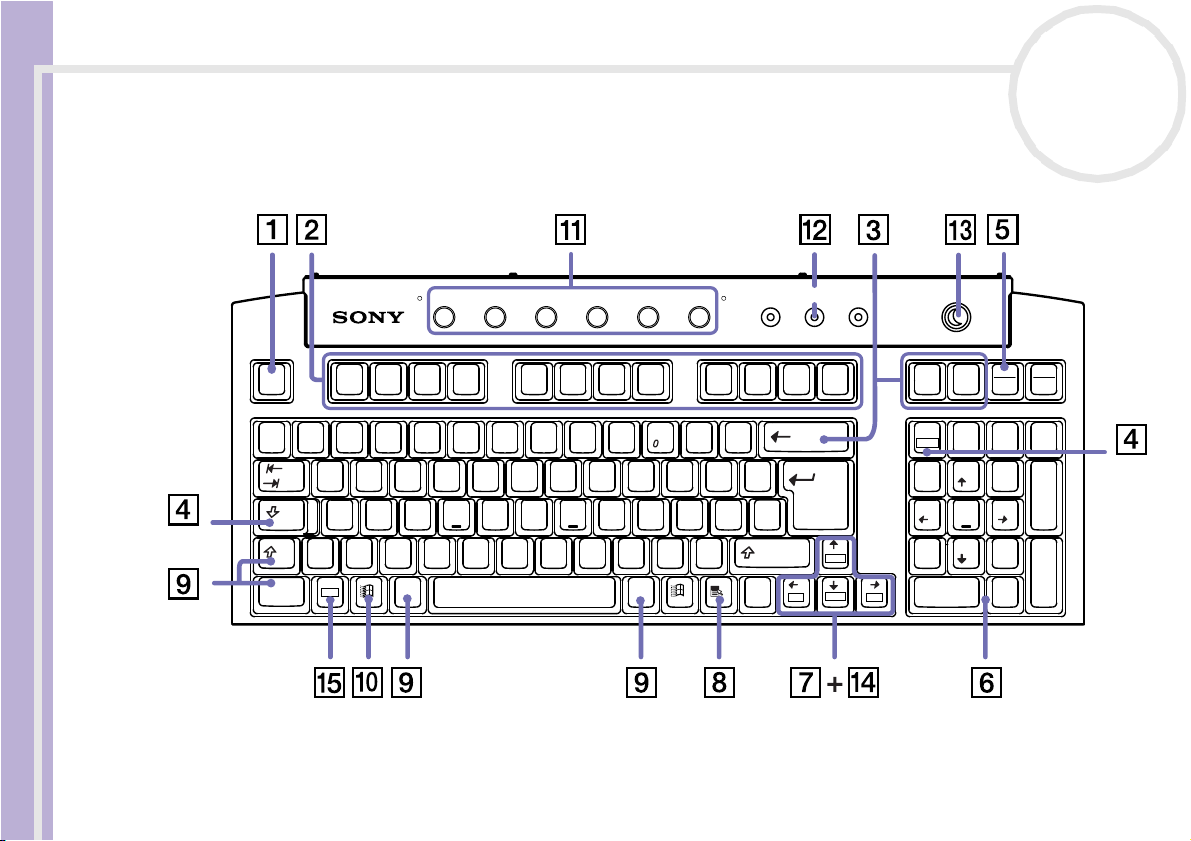
Arbeiten mit Ihrem VAIO Desktop-Computer
Die Tastatur
In diesem Abschnitt werden die Funktionen der VAIO-Tastatur beschrieben.
nN
22
Esc F1 F2 F3 F4 F11F10F6 F9F8F7F5 F12
Sony VAIO Desktop Benutzerhandbuch
˚
^
Strg
INTERNET MUSIK BILDER VIDEO HILFE
POST
Ø
Num Rollen
Ø
Ø
S1 S2 S3 S4 S5 S6
Druck
S-abf
x
3
Bild
,
Entf
Pause
Untbr
-
Ø
+
Ø
Enter
Einig
Entf
!
1
>
<
§
"
2
²
Q
@
$
3
4
³
EW
€
A
XCVBNM
Y
Fn
Alt
&
%
5
/
{
6
7
R
HGFDS
)(=
[]
9
8
I
UZT
KJ
;
,
µ
?
}
ß
O
P
LÖ
_
:
-
.
Alt Gr
`
´
\
*
Ü
~
+
'
Ä
#
Ø
Bild
Strg
Bild
Pos1
Ende
Ø
÷
Ø
Num
Rollen
Ø
789
Pos1 Bild
456
12
Ende
0
Einfg
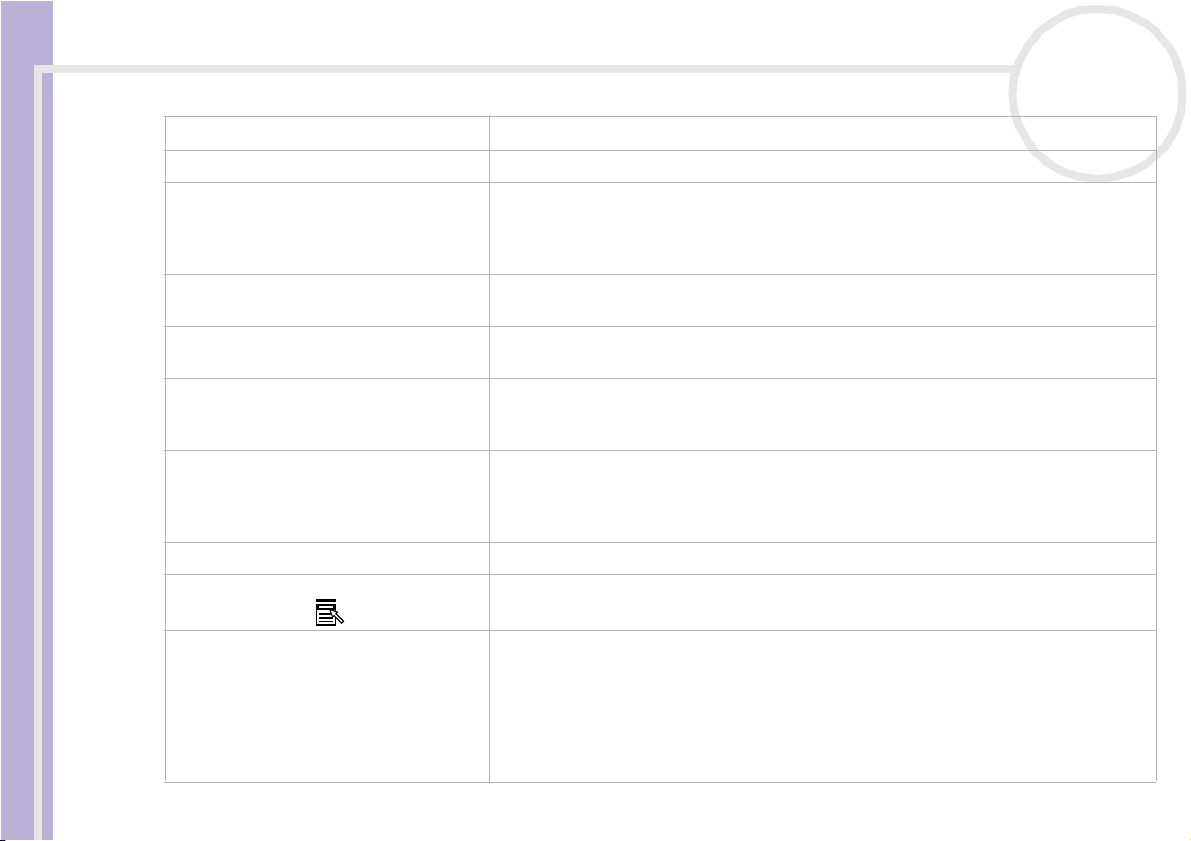
Arbeiten mit Ihrem VAIO Desktop-Computer
Tasten Beschreibung
Escape-Taste (1) Die Taste <Esc> (Escape) dient zum Rückgängigmachen von Befehlen.
Funktionstasten (2) Die zwölf Funktionstasten am oberen Rand der Tastatur dienen zum Ausführen
Korrekturtasten (3) Mit den Tasten <Einfg>, <Rückschritt> und <Entf> können Sie bei der Eingabe
Feststelltasten (4) Durch Drücken der Feststelltaste erscheinen alle Buchstaben als Großbuchstaben.
Bildschirmdrucktaste (5) Die Taste <Druck> erzeugt einen elektronischen Schnappschuss des Bildschirminhalts
Sony VAIO Desktop Benutzerhandbuch
Integrierter Ziffernblock (6) Enthält die Tasten eines typischen Taschenrechners. Verwenden Sie den integrierten
Navigationstasten (7) Mit diesen Tasten können Sie den Cursor auf dem Bildschirm verschieben.
Anwendungstaste (8)
Kombinationstasten (9) Mehrere Tasten werden zusammen mit mindestens einer anderen Taste verwendet:
nN
23
bestimmter Aufgaben. Zum Beispiel hat die Taste <F1> in vielen Anwendungen die
Funktion einer Hilfe-Taste. Die Aufgabe, die einer Funktionstaste zugewiesen wird,
hängt von der jeweiligen Anwendung ab.
Korrekturen vornehmen.
Durch Betätigen der Num-Taste wird der Ziffernblock aktiviert.
und verschiebt diesen in die Windows®-Zwischenablage. Anschließend können Sie den
Bildschirminhalt in ein Dokument einfügen und ausdrucken.
Ziffernblock zur Eingabe von Zahlen oder für mathematische Berechnungen, wie z. B.
Addition und Subtraktion. Zum Aktivieren des Ziffernblocks müssen Sie die Taste <Num
Lock> (Feststelltaste) drücken.
Durch Betätigen der Anwendungstaste wird ein Kontextmenü eingeblendet, wobei
diese Taste dem Klicken auf die rechte Maustaste entspricht.
<Strg>, <Alt> und <Umschalt>-Taste. Werden die Tasten <Strg> (Steuerung) und <Alt>
(Alternativ) gleichzeitig mit einer anderen Taste gedrückt, können Sie Befehle auf eine
andere Weise eingeben. Zum Beispiel können in vielen Anwendungen anstelle des
Befehls Speichern in einem Windows-Menü die Tasten <Strg> und <S> (angegeben als
<Strg>+<S>) gedr üc kt wer den. Di e <Umschalt>-Taste dient zur Eingabe von
Großbuchstaben oder Sonderzeichen wie @ und $.
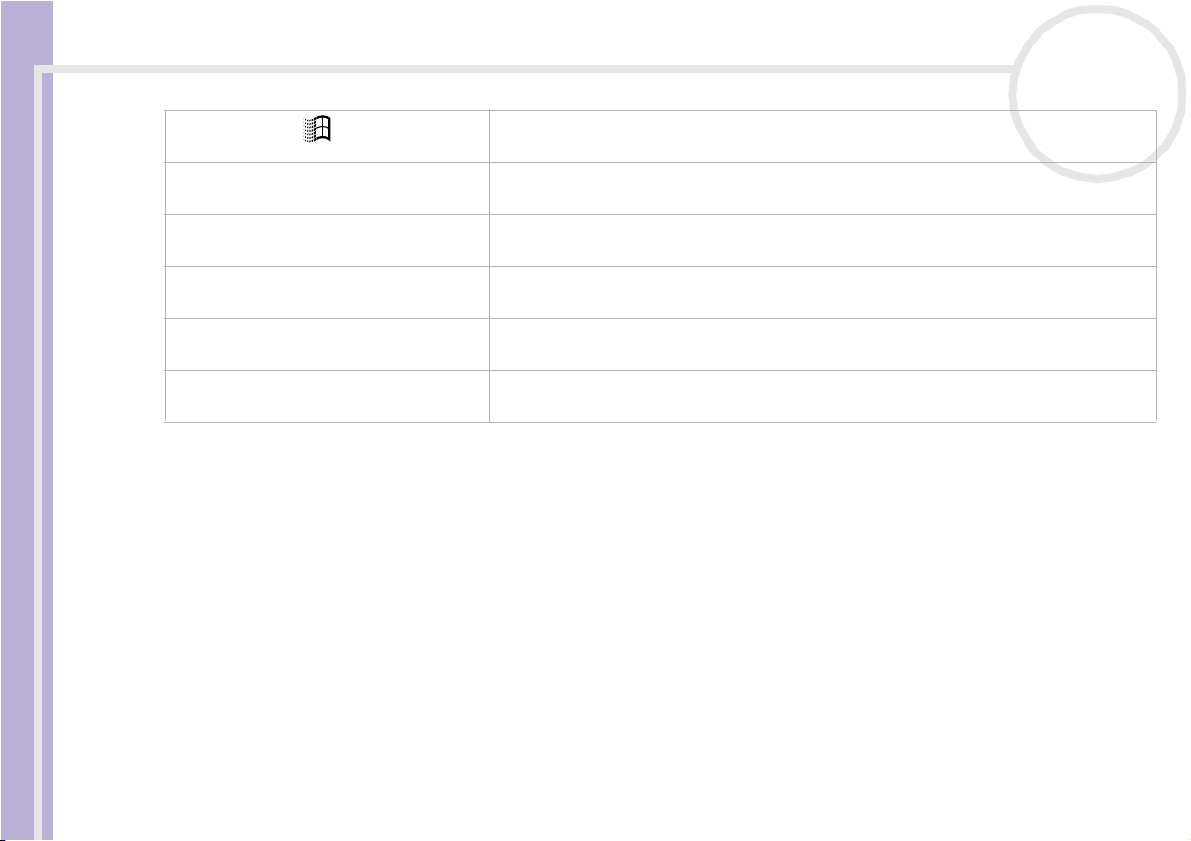
Arbeiten mit Ihrem VAIO Desktop-Computer
nN
24
Windows®-Taste (10) Die Taste mit dem Windows®-Logo zeigt das Menü Start von Windows®. Das Drüc ken
Programmierbare Tasten (S-Tasten) (11) Mit diesen, von 1 bis 6 nummerierten Tasten können Sie die jeweils zugewiesenen
Anzeige-LEDs (12) Ein grünes Licht zeigt an, ob die Funktionen der Feststelltaste, Num-Taste und der
Standby-Taste (13) Drücken Sie diese Taste, um den Computer zu starten, um in den Standby-Modus zu
Fn-Kombinationstasten (14) Zusammen mit der <Fn> -Taste dienen diese Tasten zum Ausführen der auf der Taste
Fn-Taste (5) Die <Fn>-Taste dient in Kombination mit 5 anderen Tasten zur Eingabe bestimmter
Sony VAIO Desktop Benutzerhandbuch
dieser Taste entspricht dem Klicken auf die Schaltfläche Start auf der Taskleiste.
Anwendungen direkt starten.
Anzeige Scroll Lock aktiviert sind.
wechseln oder um aus einem Energiesparmodus zurückzuschalten.
jeweils angegebenen Befehle.
Befehle.
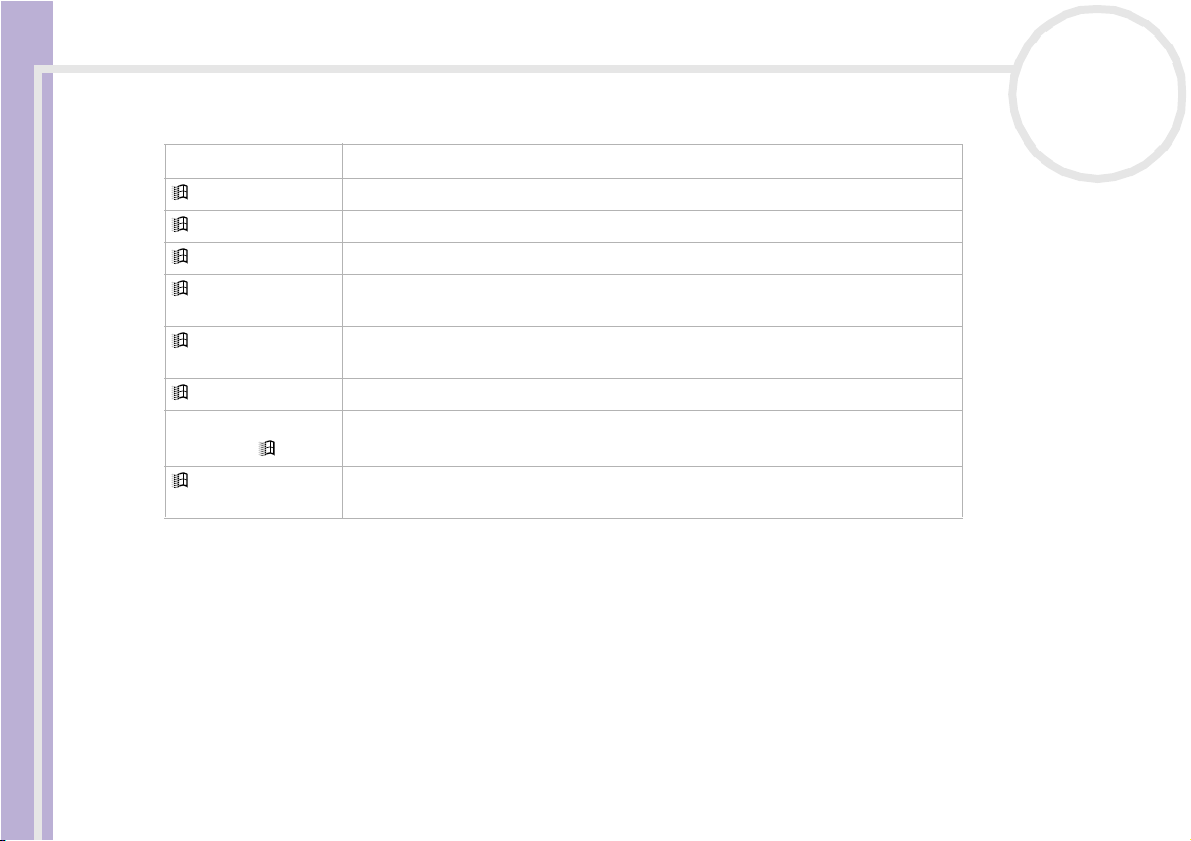
Arbeiten mit Ihrem VAIO Desktop-Computer
Kombinationen und Funktionen mit der Windows®-Taste
Kombination Funktion
+ F1 Zeigt das Dialogfeld Hilfe- und Supportcenter an.
+ Tab Schaltet auf der Taskleiste von einer Schaltfläche zur nächsten.
+ E Zeigt den Arbeitsplatz an.
+ F Blendet das Fenster Suchergebnisse zum Suchen nach einer Datei oder einem
Ordner ein. Dies entspricht der Auswahl des Befehls Suchen im Menü Start.
+ Strg + F Zeigt das Suchfenster für Computer an, in dem Sie nach anderen Computern
suchen können.
+ M Minimiert alle angezeigten Fenster.
Sony VAIO Desktop Benutzerhandbuch
Umschalt + + M
+ R Blendet das Dialogfeld Ausführen ein. Dies entspricht der Auswahl des Befehls
Zeigt alle minimierten Fenster wieder in ihrer ursprünglichen Größe an.
Ausführen im Menü Start.
nN
25
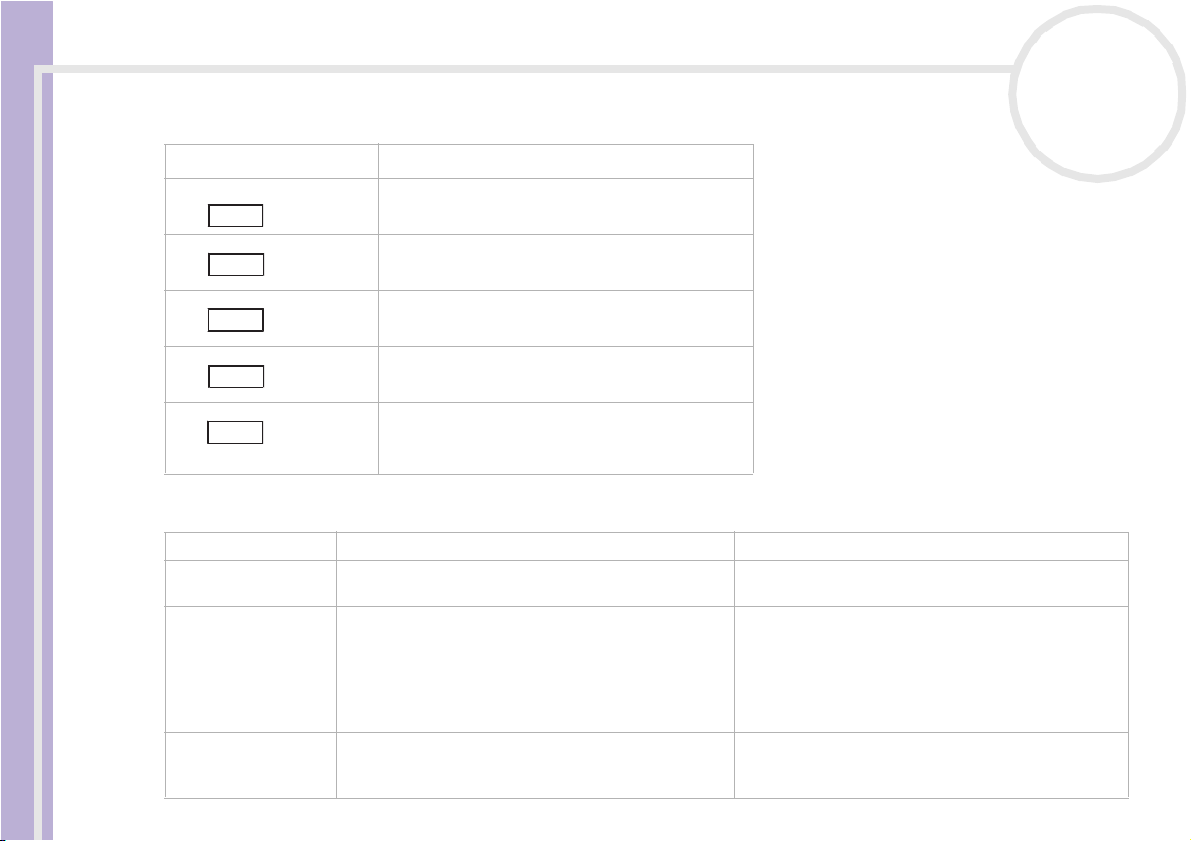
Arbeiten mit Ihrem VAIO Desktop-Computer
Kombinationen und Funktionen mit der Fn-Taste
Kombinationen/Option Funktionen
Verschiebt die Ansicht zur nächsten Seite.
Fn +
PgUp
PgDn
Fn +
Home
Fn +
End
Fn +
Sony VAIO Desktop Benutzerhandbuch
ScrLk
Fn +
Verschiebt die Ansicht zur vorigen Seite.
Verschiebt den Cursor an den Zeilenanfang.
Verschiebt den Cursor an das Zeilenende.
Ändert in Abhängigkeit von der jeweiligen
Anwendung die Art und Weise, wie Sie einen
Bildlauf vornehmen können.
Anzeigen
Licht Ein Aus
Num Lock Leuchtet auf, wenn der integrierte Ziffernblock
aktiv ist.
Feststell-Taste Leuchtet auf, wenn die Feststell-Taste gedrückt
wurde und demzufolge nur Großbuchstaben
geschrieben werden. Bei eingeschalteter Feststell-
Taste werden die eingegebenen Buchstaben nach
Betätigen der <Umschalt>-Taste wieder klein
geschrieben.
Scroll Lock Leuchtet, wenn der Bildschirminhalt
softwareabhängig umgeblättert werden kann (wird
nicht von allen Anwendungen unterstützt).
nN
26
Erlischt, wenn die alphanumerischen Tasten der
Tastatur aktiv sind.
Erlischt, wenn durch das Drücken der UmschaltTaste wieder auf die Eingabe von Kleinbuchstaben
umges chal tet wurde (es sei denn, Sie halten die
<Umschalt>-Tast e gedr üc kt ).
Erlischt, wenn die auf dem Bildschirm angezeigten
Informationen den normalen Tastenbefehlen (z. B.
Bild-auf , Bild-ab) folgen sollen.
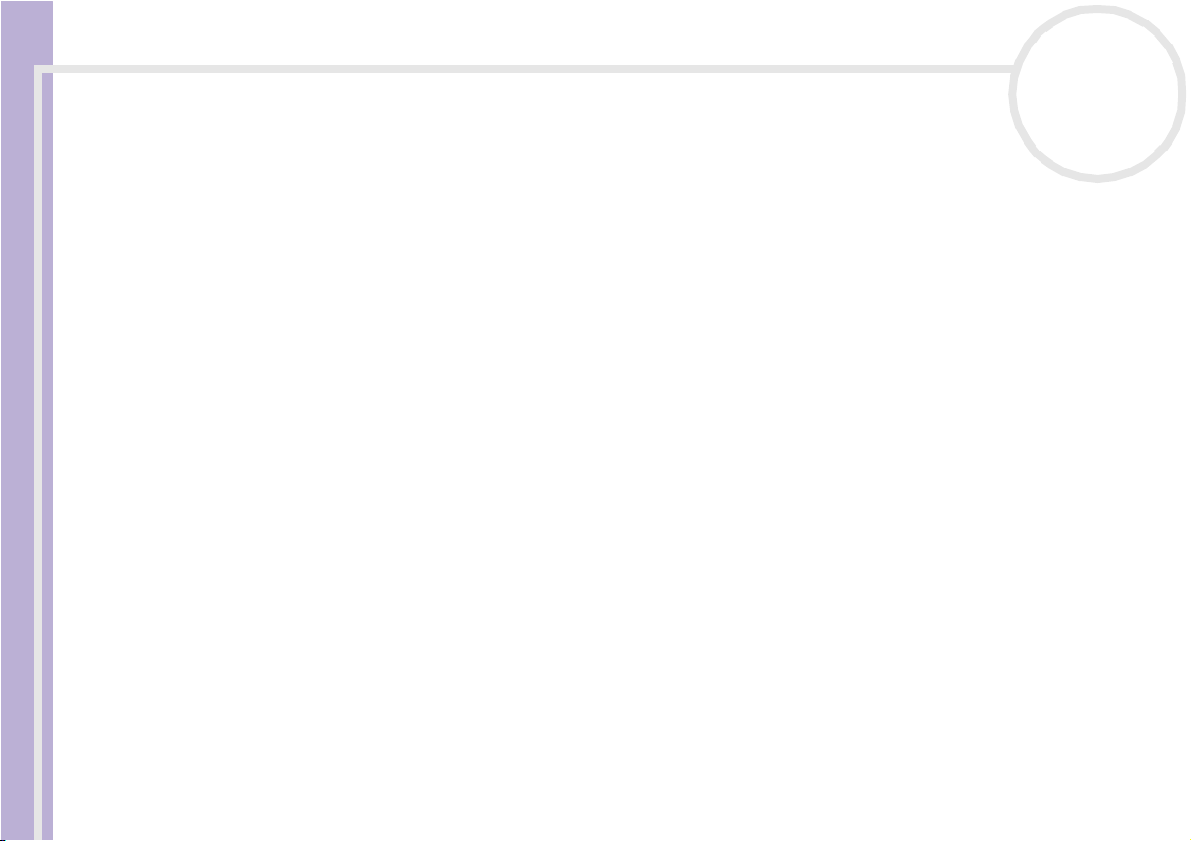
Arbeiten mit Ihrem VAIO Desktop-Computer
Verwenden der programmierbaren Tasten
Betätigen Sie eine programmierbare Taste (S-Taste), um Ihre bevorzugte Software zu starten, ohne dazu auf
die Verknüpfungssymbole auf dem Desktop zu klicken.
Sie müssen die S-Taste einfach nur drücken.
Auf Wunsch können Sie VAIO Action Setup zum Ändern der S-Tasten verwenden. Alle sechs Tasten sind
programmierbar.
Die programmierbaren S-Tasten sind in der Standardeinstellung wie folgt belegt:
S1 — Outlook Express
S2 — Internet Explorer
S3 — Sonic Stage
Sony VAIO Desktop Benutzerhandbuch
S4 — Digital Print
S5 — DVgate Motion
S6 — Hilfe und Unterstützung
nN
27
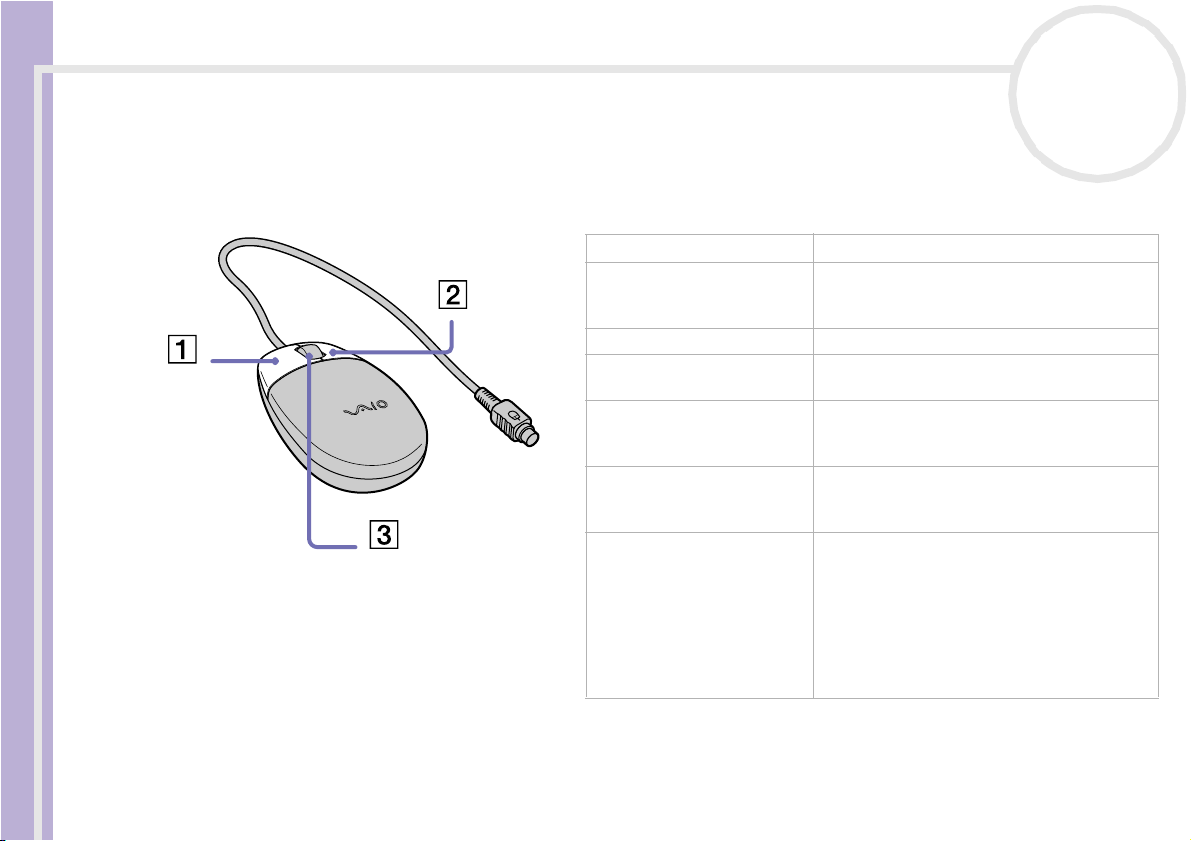
Arbeiten mit Ihrem VAIO Desktop-Computer
Die Maus
Mit der VAIO-Maus mit Maustaste können Sie den Cursor auf verschiedene Weise steuern. Mit Hilfe der
Tasten und dem Rad können Sie den Mauszeiger bewegen sowie Objekte anklicken und ziehen.
Sony VAIO Desktop Benutzerhandbuch
nN
28
Funktion Vorgang
Mauszeiger positionieren Schieben Sie die Maus ganz über eine ebene
Fläche, um den Mauszeiger auf ein Objekt zu
positionieren.
Klicken Drücken Sie die linke Taste (1) einmal.
Doppelklicken Drücken Sie die linke Taste zweimal
nacheinander.
Klicken mit der rechten Taste Drücken Sie die rechte Taste (2) einmal. In
vielen Anwendungen wird dadurch ein
Kontextmenü eingeblendet.
Ziehen und ablegen Halten Sie die linke Taste beim Verschieben
der Maus gedrückt. Lassen Sie die Taste dann
los, um das Objekt abzulegen.
Rollen Drehen Sie am mittleren Rad (3), um einen
Bildlauf nach oben oder unten
vorzunehmen. Oder drücken Sie einmal auf
das Rad, um den Bildlauf zu sperren und um
die Bewegung durch Verschieben der Maus
zu steuern. (Die Bildlauf-Funktion steht nur
bei Anwendungen zur Verfügung, die eine
Bildlauf-Funktion unterstützen.)
✍ Sie können die Maus für Linkshänder einrichten. Nähere Informationen finden Sie im
Abschnitt Fehlerbehebung.
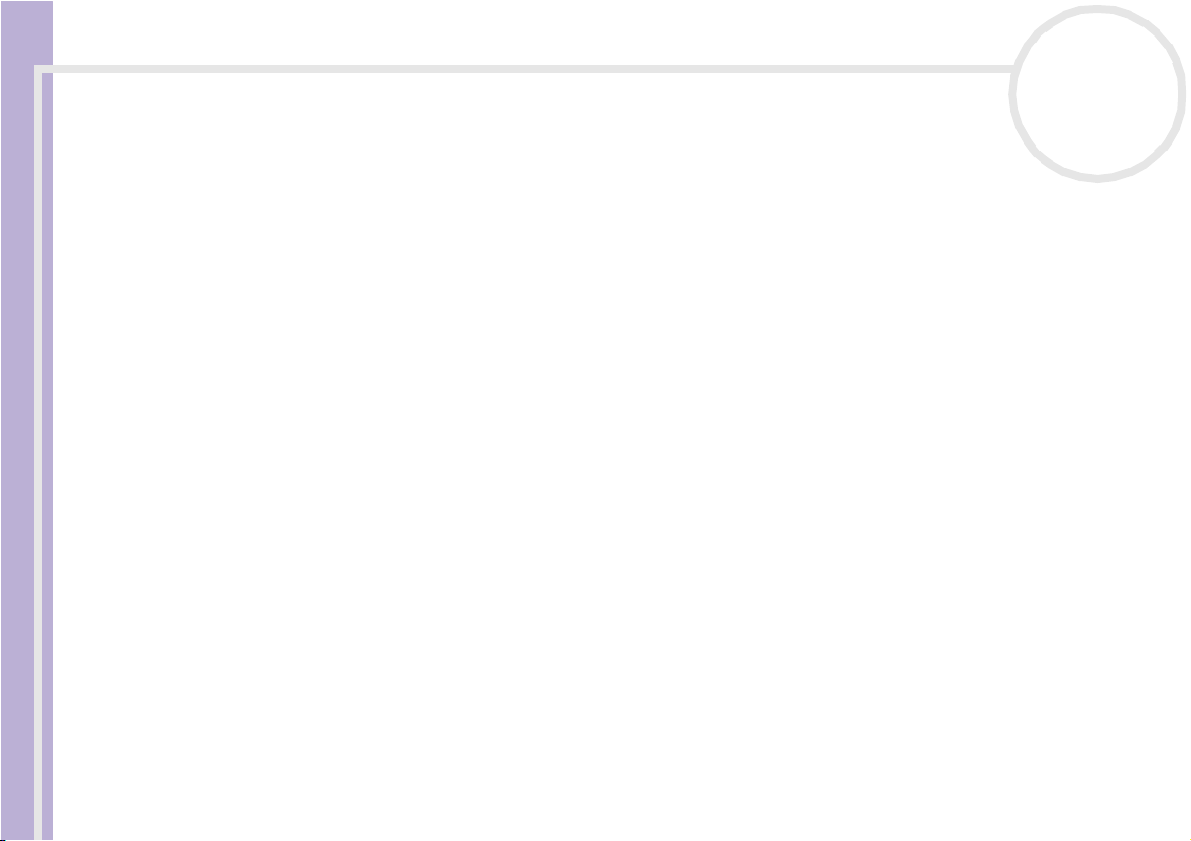
Arbeiten mit Ihrem VAIO Desktop-Computer
Die Disk-Laufwerke
Je nach dem erworbenen Modell ist Ihr Computer mit einem DVD-RW- und einem CD-ROM-Laufwerk oder
einem CD-RW- und einem DVD-ROM-Laufwerk ausgestattet*.
❑ Mit dem DVD-RW-Laufwerk (oben) können Daten von einer DVD gelesen und auf eine DVD-R oder DVD-
RW geschrieben werden.
❑ Mit dem DVD-ROM-Laufwerk (oben) können Daten von einer DVD oder CD gelesen werden.
❑ Mit dem CD-ROM-Laufwerk (unten) können Daten von einer Musik-CD oder anderen CD-ROM gelesen
werden.
❑ Mit dem CD-RW-Laufwerk (unten) können Daten von einer CD gelesen und auf eine CD-R oder CD-RW
geschrieben werden.
Das obere Laufwerk ist mit einer digitalen Audioschnittstelle (SPDIF, Sony/Philips Digital Interface)
Sony VAIO Desktop Benutzerhandbuch
verbunden, sodass die Audioleistung gegenüber dem unteren Laufwerk erheblich höher ist. Benutzen Sie
für Audioaufnahmen vom Computer auf CD und umgekehrt das obere Laufwerk.
Verwenden Sie für Wiederherstellungsvorgänge immer das obere Laufwerk (siehe dazu das SoftwareHandbuch). Im unteren Laufwerk funktionieren die Systemwiederherstellungs-CDs nicht.
So legen Sie einen Datenträger ein:
1 Schalten Sie den Computer ein.
2 Drücken Sie die jeweilige Auswurftaste, um das Laufwerk zu öffnen.
Die Schublade wird herausgefahren.
3 Legen Sie die CD/DVD mit dem Etikett nach oben in die Schublade. Achten Sie darauf, dass die CD/DVD
fest und zentriert in der Schublade liegt.
4 Schließen Sie die Schublade durch behutsames Hineinschieben oder Betätigen der Auswurftaste.
✍ Wenn sich der Computer im Standby-Modus oder im Ruhezustan d befindet, können Sie kein en Datenträger einlegen oder entnehmen.
Achten Sie auf sicheres Einlegen des Datenträgers in die Schublade. Wenn der Datenträger nicht fest sitzt, kann das Laufwerk beschädigt werden,
und die Schublade lässt sich dann möglicherweise nicht mehr öffnen.
nN
29
